Page 1
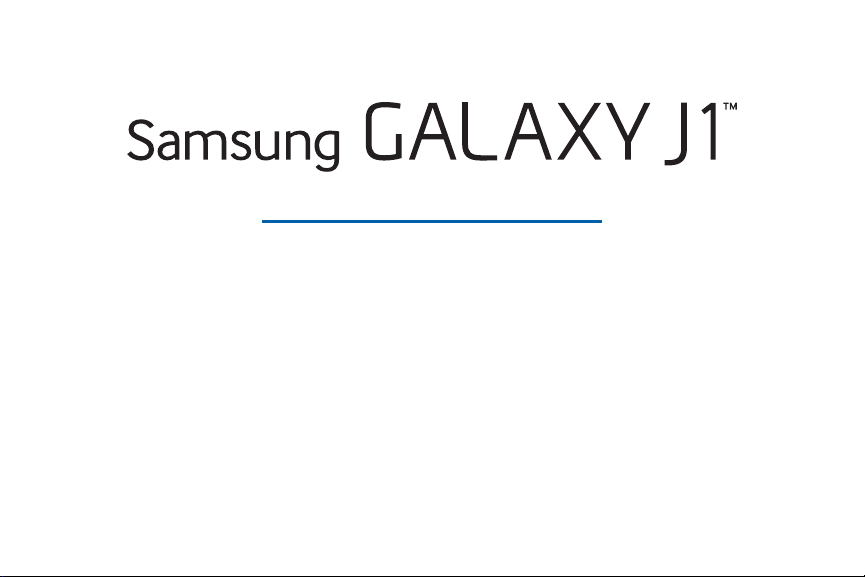
SMARTPHONE
Manual del usuario
Por favor lea este manual antes de usar el dispositivo
y consérvelo para consultarlo en el futuro.
Page 2

Avisos legales
Advertencia: Este producto contiene sustancias químicas
que el Estado de California sabe que son causantes
de cáncer, defectos de nacimiento y otros daños
reproductivos. Para obtener más información, sírvase
llamar al 1-800-SAMSUNG (726-7864).
Propiedad intelectual
Toda la propiedad intelectual, según se describe
a continuación, ya sea propiedad de Samsung o
que de otra forma pertenezca a Samsung o a sus
proveedores respectivos, que esté relacionada con
el teléfono SAMSUNG, incluyendo, pero no limitada a
los accesorios, las piezas o el software relacionados
con el mismo (el “Sistema del teléfono”), es
propiedad de Samsung y está protegida bajo las leyes
federales, estatales y las disposiciones de tratados
internacionales. La propiedad intelectual incluye, entre
otros, las invenciones (que puedan o no patentarse),
las patentes, los secretos comerciales, derechos
de autor, software, los programas de cómputo y la
documentación conexa y demás obras de autoría.
Queda prohibido infringir o contravenir de cualquier
otra forma los derechos obtenidos en virtud de la
propiedad intelectual. Además, usted se compromete
Avisos legales
a no modificar, preparar obras derivadas, realizar la
ingeniería inversa, descompilar, desensamblar, ni de
otra forma tratar de crear código fuente a partir del
software (ni tampoco intentar lo antes indicado). A
usted no se le transfiere ni derecho ni título alguno de
propiedad sobre la propiedad intelectual. SAMSUNG y
sus proveedores retienen todos los derechos aplicables
a la Propiedad intelectual.
Software de código abierto
Algunos componentes de software de este producto,
incluyendo pero no limitados a ‘PowerTOP’ y
‘e2fsprogs’, incorporan código fuente cubierto bajo las
licencias GNU GPL (licencia pública general), GNU
LGPL (licencia pública general menor), OpenSSL,
BSD, así como otras licencias de código abierto. Para
obtener el código fuente cubierto bajo las licencias de
código abierto, visite: opensource.samsung.com.
i
VZW_J100V_SP_UM_TN_OH1_111015_FINAL
Page 3

Descargo de responsabilidad
de las garantías; exclusión de
responsabilidad
EXCEPTO SEGÚN SE ESTABLECE EN LA GARANTÍA
EXPLÍCITA QUE APARECE EN LA PÁGINA DE GARANTÍA
INCLUIDA CON EL PRODUCTO, EL COMPRADOR
ADQUIERE EL PRODUCTO “TAL CUAL” Y SAMSUNG
NO OFRECE GARANTÍA EXPLÍCITA NI IMPLÍCITA DE
ABSOLUTAMENTE NINGÚN TIPO CON RESPECTO
AL PRODUCTO, INCLUYENDO, PERO NO LIMITADA
A LA DE CONDICIONES APTAS PARA LA VENTA
O LA DE QUE EL PRODUCTO SE ADAPTA A LOS
FINES O USOS ESPECÍFICOS PARA LOS QUE SE
ADQUIRIÓ; EL DISEÑO, LA CONDICIÓN O CALIDAD
DEL PRODUCTO; EL DESEMPEÑO DEL PRODUCTO;
LA MANO DE OBRA DEL PRODUCTO O DE LOS
COMPONENTES CONTENIDOS EN EL MISMO; NI LA
DE CUMPLIMIENTO CON LOS REQUISITOS DE LEY,
NORMA, ESPECIFICACIÓN O CONTRATO ALGUNO
RELACIONADOS CON EL PRODUCTO. NADA DE LO
CONTENIDO EN EL MANUAL DE INSTRUCCIONES
DEBERÁ INTERPRETARSE COMO QUE SE OTORGA UNA
GARANTÍA EXPLÍCITA O IMPLÍCITA DE ABSOLUTAMENTE
NINGÚN TIPO CON RESPECTO AL PRODUCTO.
ADEMÁS, SAMSUNG NO SE HACE RESPONSABLE POR
NINGÚN DAÑO DE NINGÚN TIPO QUE RESULTE DE LA
Avisos legales
COMPRA O EL USO DEL PRODUCTO O QUE SURJA
DEL INCUMPLIMIENTO DE LA GARANTÍA EXPLÍCITA,
INCLUIDOS LOS DAÑOS INCIDENTALES, ESPECIALES O
RESULTANTES NI POR LA PÉRDIDA DE GANANCIAS O
BENEFICIOS ESPERADOS.
Modificación de software
SAMSUNG NO SE HACE RESPONSABLE POR
PROBLEMAS DE DESEMPEÑO O INCOMPATIBILIDADES
QUE RESULTEN DE MODIFICACIONES QUE HAGA
USTED EN LA CONFIGURACIÓN DEL REGISTRO O EN
EL SOFTWARE DEL SISTEMA OPERATIVO.
EL USO DE SOFTWARE PERSONALIZADO DEL
SISTEMA OPERATIVO PUEDE CAUSAR QUE EL
DISPOSITIVO Y LAS APLICACIONES NO FUNCIONEN
CORRECTAMENTE. ES POSIBLE QUE SU PROVEEDOR
NO PERMITA A LOS USUARIOS DESCARGAR CIERTO
SOFTWARE, COMO EL SISTEMA OPERATIVO
PERSONALIZADO.
SI SU PROVEEDOR PROHÍBE ESTO, Y USTED INTENTA
DESCARGAR SOFTWARE EN EL DISPOSITIVO SIN
AUTORIZACIÓN, SE LE NOTIFICARÁ EN LA PANTALLA
QUE EL TELÉFONO DEJARÁ DE FUNCIONAR Y SE LE
INSTRUIRÁ QUE APAGUE EL DISPOSITIVO. ENTONCES
DEBERÁ COMUNICARSE CON SU PROVEEDOR
PARA RESTAURAR EL DISPOSITIVO A LOS AJUSTES
AUTORIZADOS POR EL PROVEEDOR.
ii
Page 4
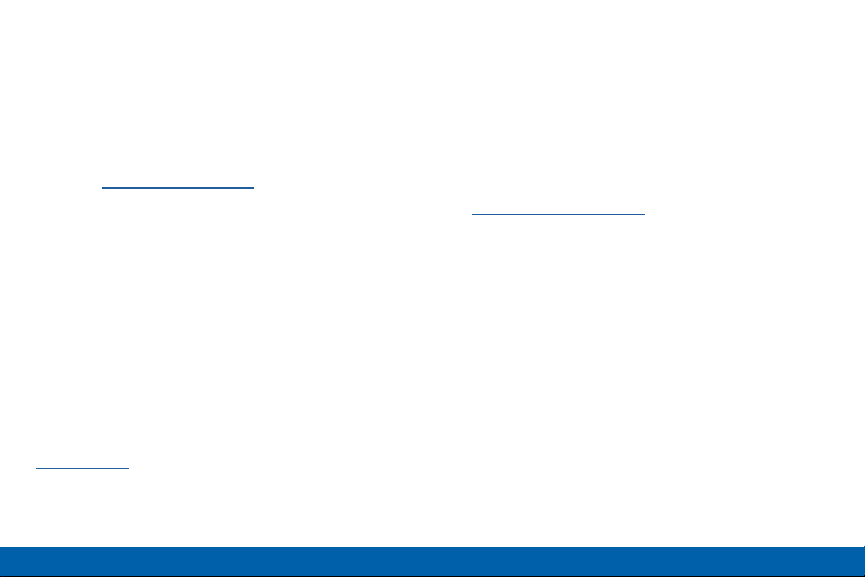
Samsung KNOX
Samsung KNOX™ es la plataforma de seguridad
de Samsung y es una distinción para un dispositivo
Samsung sometido a prueba de seguridad, enfocado
al uso empresarial. Se pudiera requerir un pago
adicional por derechos de licencia.
Para obtener más información sobre KNOX,
consulte: samsung.com/us/knox [030115]
Samsung Electronics America
(SEA), Inc
Oficina central:
85 Challenger Road
Ridgefield Park
New Jersey, 07660
Teléfono:
1-800-SAMSUNG (726-7864)
Dirección de Internet:
samsung.com
©2015 Samsung Electronics America, Inc.
Samsung y Samsung Galaxy son marcas comerciales
registradas de Samsung Electronics Co., Ltd.
Nota: Las imágenes en pantalla son simuladas. La
apariencia del dispositivo puede variar.
¿Tiene alguna pregunta sobre su
teléfono móvil Samsung?
Para obtener información y asistencia las 24 horas
del día, ofrecemos un nuevo sistema de preguntas
frecuentes y ARS (Sistema de Respuestas Automáticas)
en: samsung.com/us/support
La capacidad disponible real de la memoria interna es
menor que la capacidad especificada debido a que el
sistema operativo y las aplicaciones predeterminadas
ocupan parte de la memoria. La capacidad disponible
pudiera cambiar cuando actualice el dispositivo.
®
, VSuite™, T9® Text Input y el logotipo de
Nuance
Nuance son marcas comerciales o marcas comerciales
registradas de Nuance Communications, Inc. o sus
afiliados en los Estados Unidos y/u otros países.
®
La palabra marca Bluetooth
de la B” estilizada) y la marca comercial combinada (la
palabra marca Bluetooth y el “diseño de la B” estilizada)
son marcas comerciales registradas y propiedad
exclusiva de Bluetooth SIG.
microSD™ y el logotipo de microSD son marcas
comerciales registradas de SD Card Association.
, su logotipo (el “diseño
Avisos legales
iii
Page 5

Google, el logotipo de Google, Android, el logotipo
de Android, Google Play, Gmail, Google Mail, Google
Maps, Google Music, Google Newsstand, Google Now,
Chrome, Google Hangouts, Picasa, YouTube y otras
marcas son marcas registradas de Google Inc.
Wi-Fi es una marca comercial registrada de Wireless
Fidelity Alliance, Inc.
Información legal
Información importante sobre su dispositivo se puede
acceder por escrito en el dispositivo móvil o en
samsung.com
LEA ESTA INFORMACIÓN ANTES DE USAR SU
DISPOSITIVO MÓVIL.
Garantía limitada de Samsung - Este producto
está cubierto por la Garantía limitada de Samsung
aplicable incluyendo su procedimiento de solución
de controversias. Términos escritos completos e
información detallada acerca de la garantía y servicio
de obtención están disponibles en el dispositivo en:
Ajustes > Acerca del dispositivo > Información legal
> Samsung legal o puede acceder a la versión en línea
de la manual de información de salud y seguridad y de
la garantía para su dispositivo en:
Inglés:
samsung.com/us/Legal/Phone-HSGuide
Español:
samsung.com/us/Legal/Phone-HSGuide-SP
a versión en línea de Acuerdo de licencia del usuario
L
final se puede encontrar en:
samsung.com/us/Legal/SamsungLegal-EULA4
Avisos legales
iv
Page 6
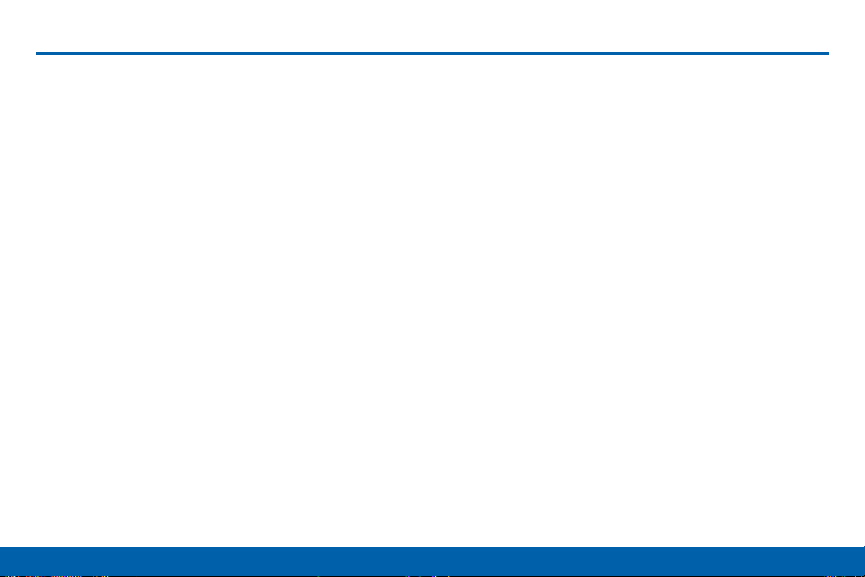
Contenido
Para comenzar ............................................................1
Vista delantera ................................................................. 2
Vista trasera .....................................................................4
Ensamblaje del dispositivo ............................................ 6
Configuración del dispositivo .....................................11
Cómo asegurar su dispositivo ....................................12
Configuración de cuentas en el dispositivo ............13
Explicación del dispositivo ................................14
Pantalla de inicio ...........................................................15
Barra de estado .............................................................21
Navegación por la pantalla táctil ................................24
Panel de notificaciones ................................................26
Introducción de texto....................................................28
Llamadas .......................................................................31
Realización y contestación de llamadas ..................32
Aplicaciones ...............................................................38
Pantalla Aplicaciones ...................................................39
Aplicaciones de Google ...............................................43
Contenido
Aplicaciones de Verizon ..............................................47
Calculadora ....................................................................49
Calendario ......................................................................50
Cámara y videocámara ................................................51
Chrome ............................................................................55
Reloj .................................................................................56
Contactos ........................................................................58
Correo ..............................................................................65
Alertas de emergencia .................................................67
Galería .............................................................................68
Ayuda ...............................................................................71
Notas ................................................................................72
Mensajería ......................................................................73
Mensajes .........................................................................76
Reproductor de música ...............................................79
Mis archivos ...................................................................81
Reproductor de video ...................................................84
Grabadora de voz ..........................................................86
v
Page 7
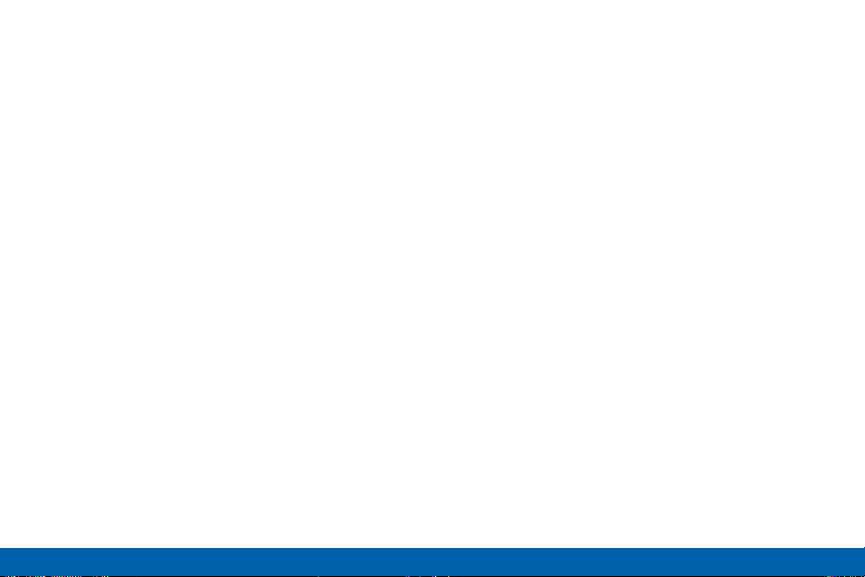
Ajustes ............................................................................87
Cómo utilizar los ajustes ..............................................88
Perfil fuera de línea .......................................................89
Wi-Fi .................................................................................90
Bluetooth .........................................................................94
Uso de datos ..................................................................97
Más redes .......................................................................98
Sonido y notificación ................................................. 104
Ajustes de la pantalla ................................................ 108
Ajustes del fondo de pantalla .................................. 111
Pantalla de bloqueo ................................................... 112
Panel de notificaciones ............................................. 114
Almacenamiento ......................................................... 115
Batería .......................................................................... 118
Modo ultra de ahorro de energía ............................ 119
Aplicaciones ................................................................ 120
Modo fácil .................................................................... 126
Ajustes de ubicación ................................................. 127
Ajustes de seguridad ................................................. 129
Cuentas ........................................................................ 133
Idioma e introducción ................................................ 135
Realizar copia de seguridad y restablecer ........... 138
Ajustes de fecha y hora ............................................ 140
Accesibilidad ............................................................... 141
Impresión ..................................................................... 143
Ayuda ............................................................................ 144
Acerca del dispositivo ............................................... 145
Actualizaciones de sistema ...................................... 146
Contenido
vi
Page 8

Para comenzar
Aprenda sobre el hardware
de su dispositivo móvil, los
procedimientos de montaje y
cómo comenzar a utilizar su
nuevo dispositivo.
Page 9

Vista delantera
Para comenzar
Luz de estado
Cámara delantera
Tecla de volumen
Recientes
Tecla de inicio
2
Sensores de
proximidad y de luz
Auricular
Tecla de encendido
Atrás
Vista delantera
Page 10

Éstas son algunas de las características clave en las partes delantera y laterales
del dispositivo.
Sensores de proximidad y de luz: detectan la
•
presencia de objetos cerca del dispositivo.
Auricular: le permite escuchar durante una llamada.
•
Tecla de encendido: presione sin soltar esta tecla
•
para encender o apagar el dispositivo, o reiniciarlo,
o para tener acceso rápido al Perfil fuera de línea y
al modo de emergencia. Presiónela para bloquear o
reactivar la pantalla.
Atrás: le permite regresar a la pantalla anterior o
•
cerrar un cuadro de diálogo, un menú o el teclado.
Tecla de inicio: presione esta tecla para regresar a
•
la pantalla de inicio.
Para comenzar
Recientes: muestra aplicaciones recientes, o toque
•
sin soltar esta tecla para ver opciones de la pantalla
de inicio.
Tecla de volumen: presione esta tecla para ajustar
•
el volumen de los sonidos y del audio del dispositivo.
Cámara delantera: le permite tomar fotos y grabar
•
videos.
Luz de estado: aparece en rojo durante la carga
•
o cuando la batería está baja, en azul cuando se
recibe una notificación o está grabando voz, y
en verde cuando la batería está completamente
cargada.
3
Vista delantera
Page 11

Vista trasera
Cámara trasera
Para comenzar
Conector
para auriculares
Altavoz
Puerto USB para cargador/accesorios
4
Micrófono
Flash
Micrófono
Vista trasera
Page 12
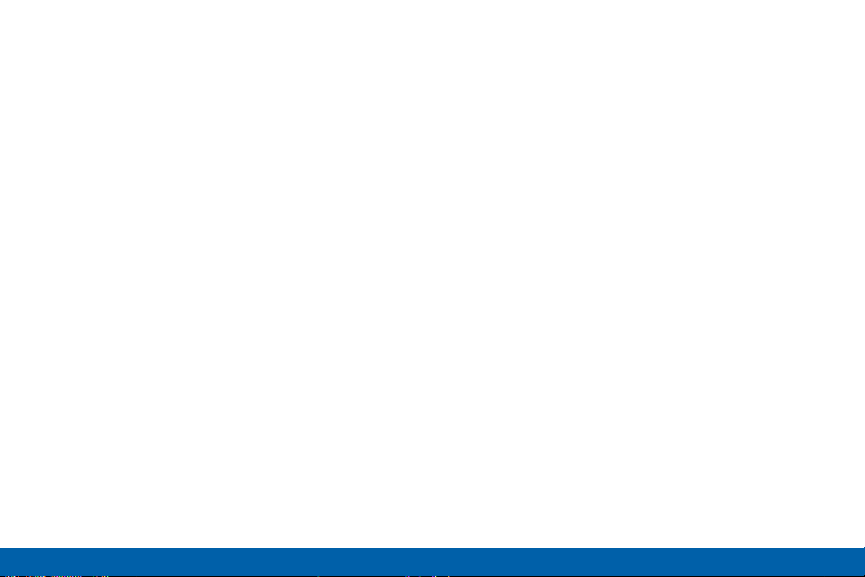
Éstas son algunas de las
características clave que se
encuentran en las partes trasera y
laterales del dispositivo.
Micrófono: graba audio y detecta comandos de voz.
•
Flash: ilumina a los sujetos al tomar una foto o
•
grabar video en ambientes con poca iluminación.
Puerto USB para cargador/accesorios: se utiliza
•
para conectar el cable del cargador/USB (se incluye)
y otros accesorios opcionales (no se incluyen).
Altavoz: reproduce música y otros sonidos.
•
Conector para auriculares: le permite conectar
•
unos auriculares opcionales.
Cámara trasera: le permite tomar fotos y grabar
•
videos.
Para comenzar
5
Vista trasera
Page 13
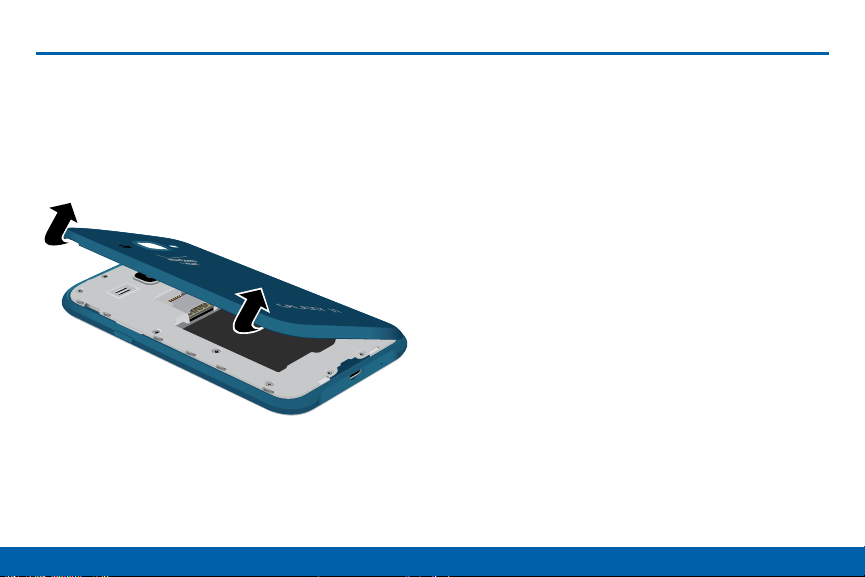
Ensamblaje del dispositivo
Esta sección le brinda ayuda con el
ensamblaje del dispositivo.
Cómo quitar la tapa trasera
Para comenzar
1. Quite la tapa trasera utilizando la ranura ubicada en
el costado del teléfono.
2. Levante la tapa y sepárela hacia la derecha del
teléfono.
Advertencia: No doble ni tuerza excesivamente la tapa
trasera. De hacerlo así, se pudiera dañar la tapa.
6
Ensamblaje del dispositivo
Page 14
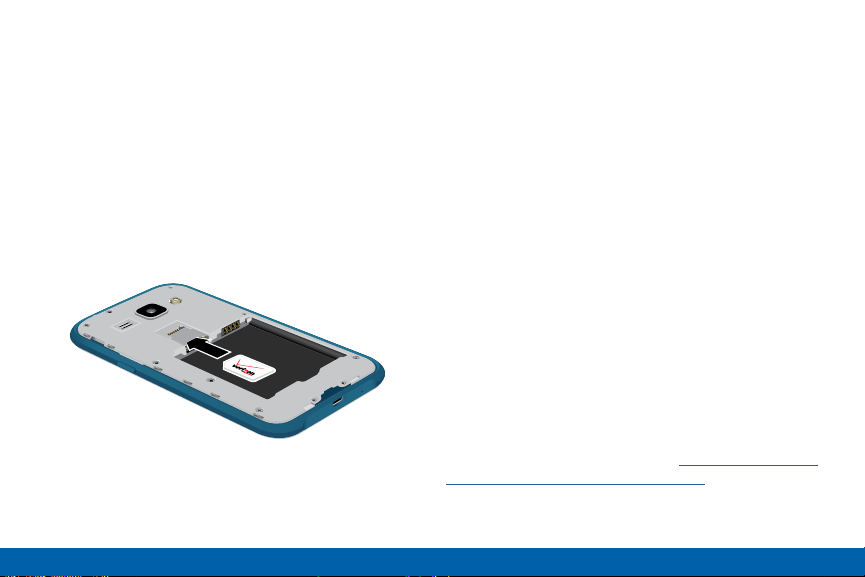
Instalación de la tarjeta SIM
Cuando se suscriba a una red celular, recibirá una
tarjeta SIM conectable. Durante la activación, la tarjeta
SIM será cargada con los detalles de su suscripción,
como su código PIN, los servicios opcionales
disponibles y otras características.
Advertencia: La información de la tarjeta SIM conectable
y sus contactos pueden dañarse fácilmente si la tarjeta
se raspa o se dobla, por lo que debe tener precaución
al manipularla, instalarla o extraerla. Mantenga todas las
tarjetas SIM fuera del alcance de los niños pequeños.
► Introduzca con cuidado la tarjeta SIM en la ranura
correspondiente.
Asegúrese de que los contactos dorados de la
tarjeta estén dirigidos hacia el dispositivo y que la
esquina cortada superior izquierda de la tarjeta esté
colocada de la manera mostrada.
Precaución: Si la tarjeta SIM no se inserta correctamente,
el dispositivo no la detectará. Si no se detecta la tarjeta
SIM, vuelva a orientarla en la ranura.
Instalación de una tarjeta de
memoria
Puede instalar una tarjeta de memoria microSD o
microSDHC opcional (no se incluyen) para ampliar
el espacio de memoria disponible.
Nota: Se puede instalar una tarjeta de memoria en
cualquier momento; no es necesario instalarla antes de
utilizar el dispositivo.
Para obtener más información sobre cómo instalar
una tarjeta de memoria, consulte “Instalación de una
tarjeta de memoria” en la página 116.
Para comenzar
7
Ensamblaje del dispositivo
Page 15

Instalación de la batería
1. Introduzca la batería en la abertura de la parte
posterior del teléfono, asegurándose de que los
conectores estén alineados.
2. Presione suavemente para asegurar la batería en
su lugar.
Colocación de nuevo de la tapa
trasera
1. Coloque la tapa trasera en la parte trasera del
teléfono y presiónela.
2. Presione sobre los bordes de la tapa trasera hasta
que tenga un sello seguro.
Para comenzar
8
Ensamblaje del dispositivo
Page 16
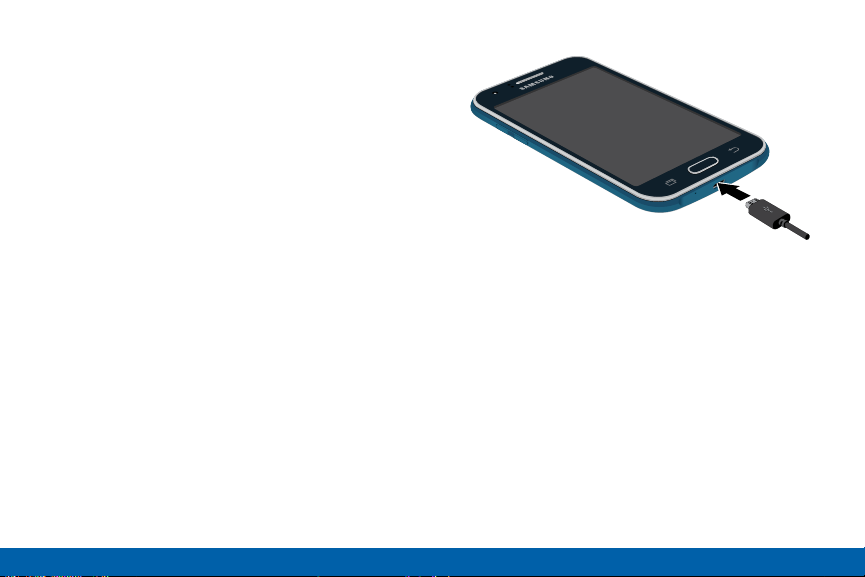
Carga de la batería
El dispositivo se alimenta de una batería de ión de
litio estándar recargable. El dispositivo viene con un
cargador (unidad de carga y cable USB) para cargar la
batería desde cualquier tomacorriente estándar.
La batería viene parcialmente cargada. Una batería
completamente descargada tarda hasta cuatro horas en
cargarse. Puede utilizar el dispositivo mientras se carga.
Nota: Se recomienda que cargue la batería
completamente antes de utilizar el dispositivo por
primera vez.
Pr
ecaución: Utilice solamente dispositivos de carga
aprobados por Samsung. Los accesorios de Samsung
están diseñados para maximizar la duración de la batería.
El uso de otros accesorios pudiera invalidar la garantía y
causar daños.
1. Inserte el cable USB en el puerto.
2. Conecte el cable USB a la unidad de carga
y después enchufe la unidad de carga en un
tomacorriente estándar.
3. Cuando se complete la carga, desenchufe la unidad
de carga del tomacorriente y desconecte el cable
USB del dispositivo.
Cuándo cargar la batería
Cuando la carga de la batería está baja y sólo quedan
unos cuantos minutos de tiempo de funcionamiento,
el dispositivo emite un tono de advertencia a intervalos
regulares.
En esta condición, el dispositivo atenúa la pantalla
para conservar la carga restante de la batería.
Cuando el nivel de carga de la batería baja
demasiado, el dispositivo se apaga automáticamente.
Para comenzar
9
Ensamblaje del dispositivo
Page 17

► Para revisar rápidamente el nivel de carga de la
batería, mire el indicador de carga ubicado en
la esquina superior derecha de la pantalla del
dispositivo. Un color sólido ( ) indica una carga
completa.
También puede elegir que se muestre un valor
porcentual. Con la visualización del valor porcentual
en pantalla se puede tener una idea mejor de la
carga que queda en la batería. Para obtener más
información, consulte “Batería” en la página 118.
Para comenzar
10
Ensamblaje del dispositivo
Page 18

Configuración del dispositivo
Encendido y apagado del
dispositivo
Encendido del dispositivo
► Presione sin soltar la tecla de encendido hasta que
el dispositivo se encienda.
Apagado del dispositivo
1. Presione sin soltar la tecla de encendido hasta que
aparezca el menú Opciones de dispositivo.
2. Pulse en Apagar.
Para comenzar
Asistente de configuración
La primera vez que encienda el dispositivo, aparecerá
el Asistente de configuración. Le guiará por los pasos
básicos de la configuración del dispositivo.
Siga las indicaciones para elegir un idioma
predeterminado, conectarse a una red Wi-Fi,
configurar cuentas, elegir servicios de ubicación,
aprender sobre las características de su dispositivo,
y mucho más.
11
Configuración del dispositivo
Page 19
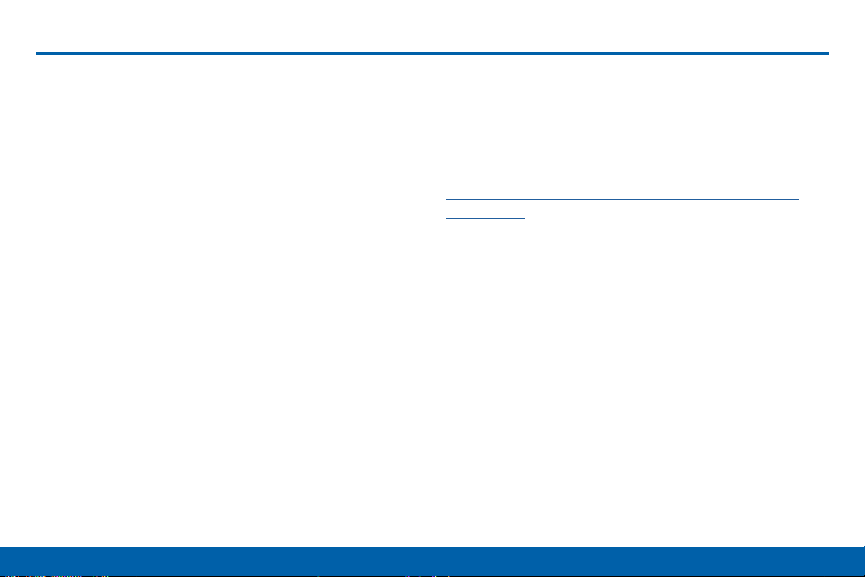
Cómo asegurar su dispositivo
Utilice las características de bloqueo
de la pantalla del dispositivo para
asegurar éste.
Bloqueo del dispositivo
De manera predeterminada, el dispositivo se bloquea
automáticamente cuando se agota el tiempo de
espera de la pantalla.
► Para bloquear el dispositivo, presione la tecla de
encendido.
Desbloqueo del dispositivo
El bloqueo de pantalla predeterminado en el
dispositivo es Deslizar.
► Para desbloquear el dispositivo, presione la tecla de
encendido o la tecla de inicio, y después toque la
pantalla con el dedo y arrastre éste sobre la misma.
Para comenzar
Configuración de un bloqueo de
pantalla seguro
El bloqueo de pantalla predeterminado es Deslizar,
el cual no ofrece ningún tipo de seguridad. Para
elegir un bloqueo de pantalla más seguro, consulte
“Establecimiento de un bloqueo de pantalla” en la
página 112.
12
Cómo asegurar su dispositivo
Page 20

Configuración de cuentas en el dispositivo
Cuenta de Google
Su nuevo dispositivo utiliza su cuenta de Google para
aprovechar al máximo las características de Android,
incluyendo Gmail, Google Hangouts y Google
Play store.
Cuando encienda el dispositivo por primera vez,
configure su cuenta de Google existente o cree una
nueva cuenta de Google.
– o bien –
Para crear una nueva cuenta de Google o configurar
su cuenta de Google en el dispositivo en cualquier
momento, utilice el menú de ajustes Cuentas.
Para obtener más información, consulte
“Cuentas” en la página 133.
► Desde una pantalla de inicio, pulse en
Aplicaciones > Ajustes > Cuentas > Añadir
cuenta > Google.
Para comenzar
Cuenta de Samsung
Cree una cuenta de Samsung para tener acceso
a contenido y aplicaciones de Samsung en el
dispositivo.
Cuando encienda el dispositivo por primera vez,
configure su cuenta de Samsung existente o cree una
nueva cuenta de Samsung.
– o bien –
Para crear una nueva cuenta de Samsung o configurar
su cuenta de Samsung en el dispositivo en cualquier
momento, utilice el menú de ajustes Cuentas.
Para obtener más información, consulte
“Cuentas” en la página 133.
► Desde una pantalla de inicio, pulse en
Aplicaciones > Ajustes> Cuentas > Añadir
cuenta > Cuenta Samsung.
13
Configuración de cuentas en el dispositivo
Page 21

Explicación del dispositivo
Aprenda algunas de las
características clave de su
dispositivo móvil, incluyendo las
pantallas e iconos, así como
la manera de navegar por el
dispositivo e introducir texto
utilizando el teclado.
Advertencia: Tome en cuenta que una pantalla
táctil responde mejor a un toque ligero del dedo
o de un apuntador capacitivo. Utilizar fuerza
excesiva o un objeto metálico al presionar sobre
la pantalla táctil podría dañar la superficie de
cristal templado e invalidar la garantía.
Page 22
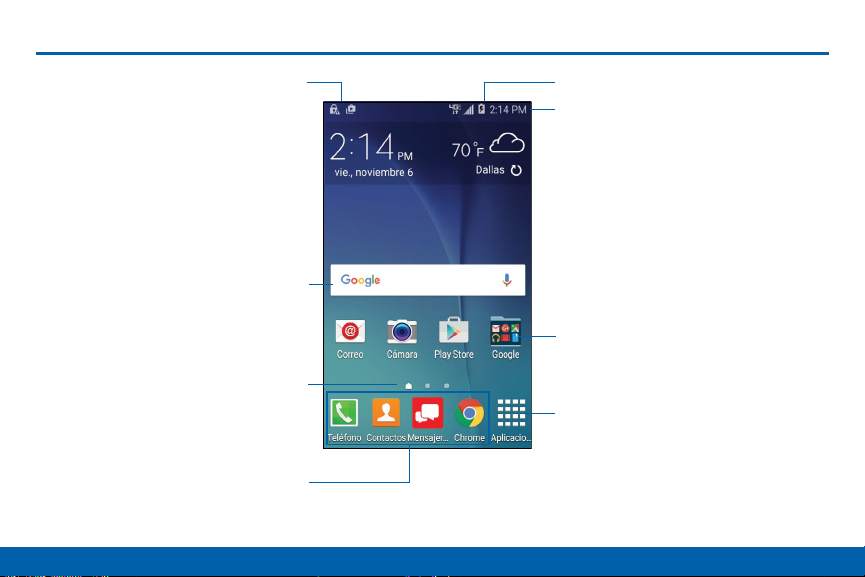
Pantalla de inicio
Iconos de notificación
Indicador de pantalla de inicio
Atajos de aplicaciones
Explicación del dispositivo
Widget
15
Iconos de estado
Barra de estado
Carpeta de aplicaciones
Lista de aplicaciones
Pantalla de inicio
Page 23
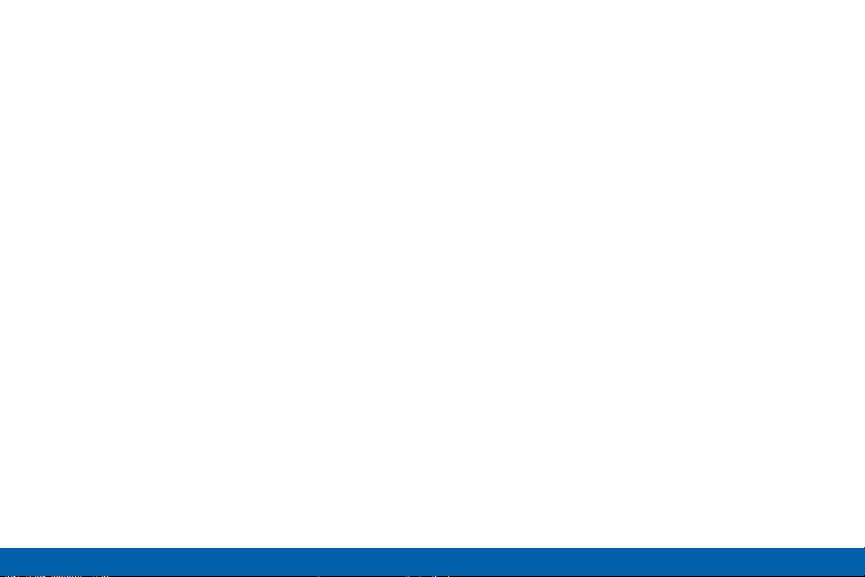
Éstas son algunas características de la
pantalla de inicio.
Iconos de estado: muestran información acerca del
•
dispositivo, como la intensidad de señal de la red, el
nivel de carga de la batería, la hora y más.
Barra de estado: muestra iconos de estado del
•
dispositivo (a la derecha) e iconos de notificación
(a la izquierda).
Carpeta de aplicaciones: para su comodidad, hay
•
varias aplicaciones que están agrupadas en carpetas
en la pantalla de inicio principal.
Lista de aplicaciones: brinda acceso rápido a todas
•
sus aplicaciones.
Atajos de aplicaciones: son atajos a sus
•
aplicaciones favoritas.
Indicador de pantalla de inicio: indica qué pantalla
•
de inicio está actualmente visualizada.
Widget: ejecuta una aplicación autónoma (no un
•
atajo) que se ejecuta en la pantalla de inicio.
Iconos de notificación: se muestran nuevos
•
mensajes y correos electrónicos, notificaciones,
actualizaciones de software disponibles y más.
Explicación del dispositivo
16
Pantalla de inicio
Page 24

La pantalla de inicio es el punto de
partida para utilizar el dispositivo.
Personalice su pantalla de inicio
añadiendo atajos de aplicaciones,
widgets y carpetas, así como
utilizando fondos de pantalla.
Administración de las pantallas
de inicio
Su dispositivo viene con múltiples pantallas de inicio
para contener aplicaciones y widgets. Puede cambiar
el orden de las pantallas de inicio.
1. Desde una pantalla de inicio, pellizque la pantalla.
– o bien –
Toque sin soltar un espacio vacío en la pantalla.
2. Utilice estas opciones para gestionar las pantallas:
Añadir una pantalla: deslice las pantallas hasta
•
llegar al final y después pulse en Añadir.
Quitar una pantalla: toque sin soltar una
•
pantalla y después arrástrela a Eliminar.
Fijar una pantalla como la pantalla de inicio
•
principal: pulse en pantalla de inicio
principal en la parte superior de una pantalla.
Esta pantalla se visualizará cuando presione la
tecla de inicio.
Cambiar el orden de las pantallas: toque sin
•
soltar una pantalla y después arrástrela hasta
una nueva posición.
Explicación del dispositivo
17
Pantalla de inicio
Page 25
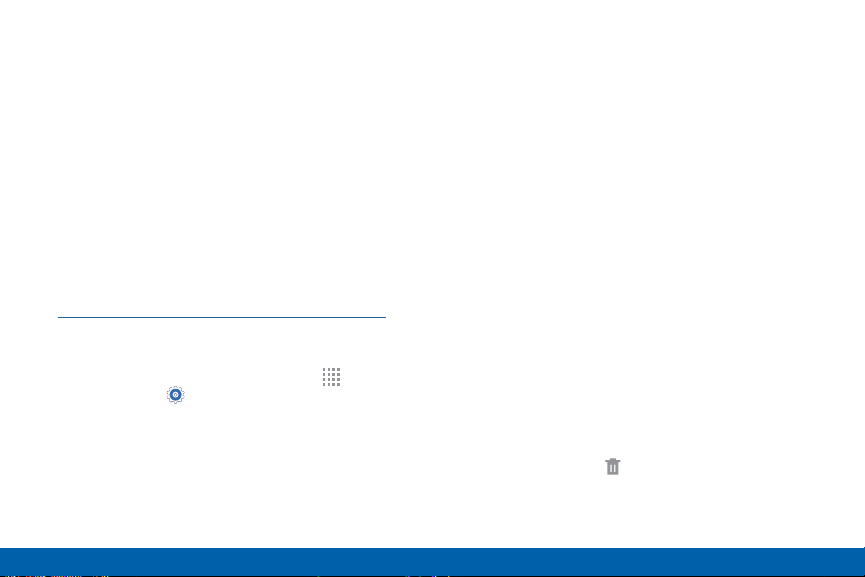
Cambio del fondo de pantalla
Utilice un fondo de pantalla para cambiar el aspecto
de las pantallas de inicio y de bloqueo. Puede mostrar
una imagen favorita o elegir entre fondos de pantalla
precargados.
1. Desde una pantalla de inicio, pellizque la pantalla.
– o bien –
Toque sin soltar un espacio vacío en la pantalla.
2. Pulse en Fondos de pantalla.
Para obtener detalles sobre cómo visualizar y
cambiar los fondos de pantalla, consulte
“Ajustes del fondo de pantalla” en la página 111.
Para acceder a los ajustes de fondos de pantalla:
► Desde una pantalla de inicio, pulse en
Aplicaciones > Ajustes > Fondo de pantalla.
Widgets
Los widgets son aplicaciones autónomas que se
ejecutan en una pantalla de inicio. Existen varios
tipos de widgets, incluyendo enlaces a un contacto
específico, páginas favoritas de Internet, Gmail y
cuentas de correo electrónico, y muchos otros.
Adición de un widget a una pantalla de
inicio
1. Toque sin soltar un espacio vacío en la pantalla y
después pulse en Widgets.
2. Pulse en categorías para ver los correspondientes
widgets.
3. Toque sin soltar un widget, arrástrelo a una pantalla
de inicio y después suéltelo.
Cómo quitar un widget
1. Desde una pantalla de inicio, toque sin soltar un
widget para desacoplarlo.
2. Arrastre el widget a Eliminar y suéltelo.
Nota: Quitar un widget no lo elimina, tan sólo lo quita de
la pantalla de inicio.
Explicación del dispositivo
18
Pantalla de inicio
Page 26
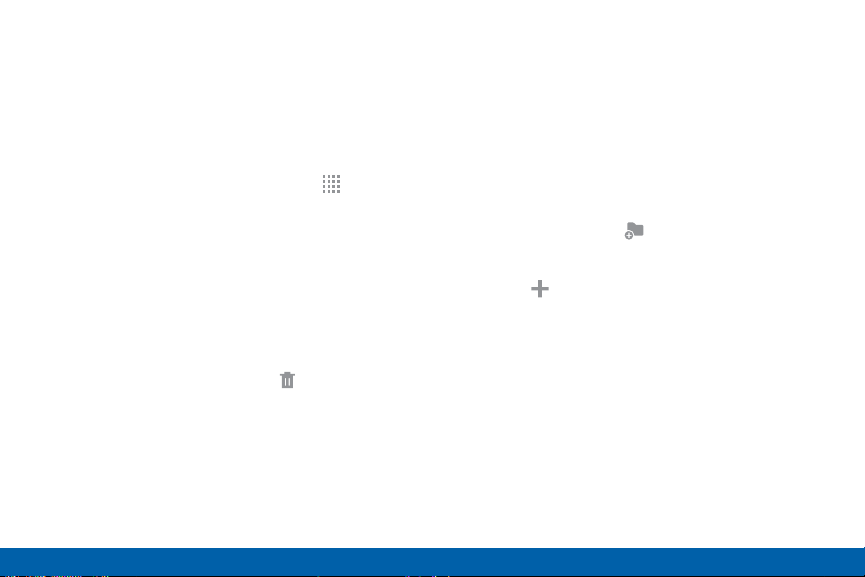
Atajos de aplicaciones
Puede utilizar los atajos de aplicaciones para iniciar
una aplicación desde cualquier pantalla de inicio.
Carpetas
Coloque carpetas en una pantalla de inicio para
organizar elementos.
Adición de un atajo a una pantalla de
inicio
1. Desde una pantalla de inicio, pulse en
Aplicaciones.
2. Toque sin soltar el atajo de una aplicación,
arrástrelo hasta una pantalla de inicio y después
suéltelo.
Cómo quitar un atajo
1. Toque sin soltar un atajo de aplicación para
desacoplarlo.
2. Arrastre el atajo de aplicación a Eliminar y
suéltelo.
Nota: Quitar un atajo no elimina la aplicación, tan sólo
quita el atajo de la pantalla de inicio.
Explicación del dispositivo
Adición de una carpeta a una pantalla
de inicio
1. Desde una pantalla de inicio, toque sin soltar el
atajo de una aplicación.
2. Arrastre el atajo sobre Crear carpeta y suéltelo.
3. Introduzca un nombre para la carpeta.
4. Pulse en Añadir aplicación para colocar
aplicaciones adicionales en la carpeta.
5. Pulse en Realizado. Se creará una carpeta con los
atajos adentro.
19
Pantalla de inicio
Page 27
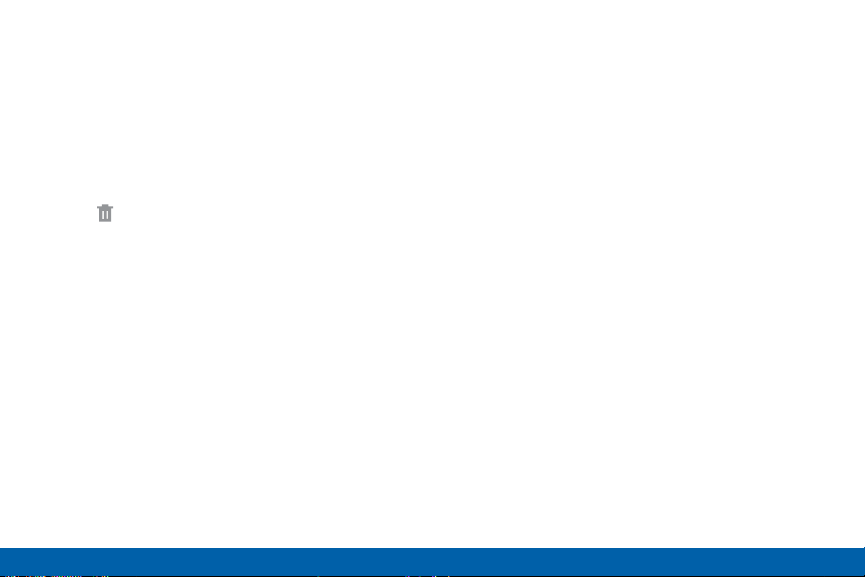
Uso de carpetas
Pulse en una carpeta para abrirla y acceder a los
•
atajos que contiene.
Para añadir atajos a una carpeta, toque sin soltar
•
el atajo y después arrástrelo sobre la carpeta y
suéltelo.
Para eliminar una carpeta, toque sin soltar una
•
carpeta hasta que se desacople, después arrástrela
hasta Eliminar y suéltela.
Explicación del dispositivo
20
Pantalla de inicio
Page 28
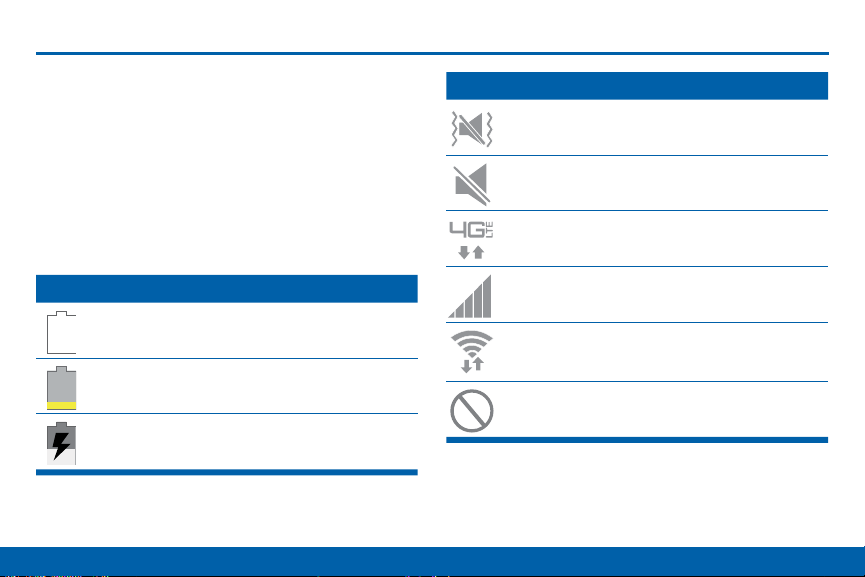
Barra de estado
La barra de estado en la parte
superior de la pantalla de inicio
proporciona información del
dispositivo (como el estado de la red,
el nivel de carga de la batería y la
hora) en el lado derecho y alertas de
notificación en el lado izquierdo.
Iconos de estado
Batería llena: la batería está completamente
cargada.
Batería baja: la carga de la batería está
baja.
Carga: la batería se está cargando.
Explicación del dispositivo
Iconos de estado
Vibrar: el modo de vibrar está habilitado.
Silencio: el modo de silencio está habilitado.
4G: el dispositivo está conectado a la red
inalámbrica 4G LTE.
Intensidad de la señal: muestra la
intensidad de la señal.
Wi-Fi: Wi-Fi está activo.
Red no disponible: no hay una red
inalámbrica disponible.
21
Barra de estado
Page 29

Iconos de noticación
Llamada perdida: se ha perdido una
llamada.
Llamada: hay una llamada en curso.
Retenida: hay una llamada retenida.
Altoparlante: se está utilizando el
altoparlante para la llamada.
Correo electrónico: ha llegado un nuevo
correo electrónico.
Nuevo Gmail: ha llegado un nuevo mensaje
Gmail.
Buzón de voz: se ha recibido un nuevo
mensaje de correo de voz.
Texto : ha llegado un nuevo mensaje de
texto o multimedia.
Descarga: se encuentra en curso la
descarga de un archivo o de una aplicación.
Explicación del dispositivo
22
Barra de estado
Page 30
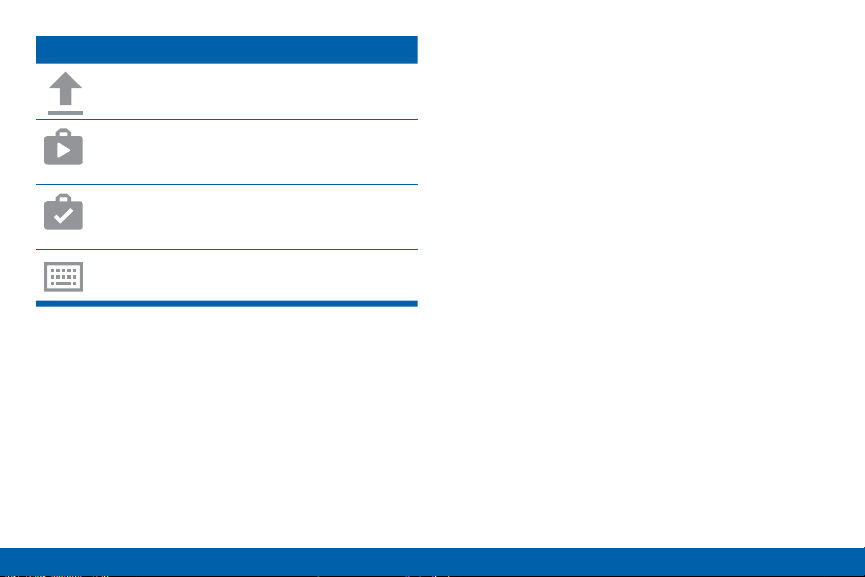
Iconos de noticación
Carga: se está cargando o enviando un
archivo.
Actualizaciones disponibles de Google:
hay actualizaciones de aplicaciones
disponibles en Google Play Store.
Actualizaciones completada: se han
completado las actualizaciones de
aplicaciones.
Teclado: un teclado está en uso.
Explicación del dispositivo
23
Barra de estado
Page 31

Navegación por la pantalla táctil
Pulsar en
Pulse ligeramente en elementos para seleccionarlos o
iniciarlos.
Pulse en el teclado para introducir caracteres o texto.
•
Pulse en un elemento para seleccionarlo.
•
Pulse en el icono de una aplicación para iniciar ésta.
•
Tocar sin soltar
Active elementos mediante una acción de tocar sin
soltar.
Toque sin soltar un widget en la pantalla de inicio
•
para moverlo.
Toque sin soltar un campo para que aparezca un
•
menú emergente de opciones.
Explicación del dispositivo
Deslizar
Arrastre ligeramente el dedo vertical u horizontalmente
por la pantalla.
Deslice el dedo por la pantalla para desbloquear el
•
dispositivo.
Deslice el dedo por la pantalla para recorrer las
•
pantallas de inicio o las opciones de un menú.
Arrastrar
Toque sin soltar un elemento y después desplácelo a
una nueva ubicación.
Arrastre un atajo de aplicación para añadirlo a la
•
pantalla de inicio.
Arrastre un widget para colocarlo en una nueva
•
ubicación en una pantalla de inicio.
24
Navegación por la pantalla táctil
Page 32

Pellizcar y separar
Pellizque la pantalla utilizando el dedo pulgar y dedo
índice, o separe los dedos sobre la pantalla.
Pellizque la pantalla para alejar una imagen o página
•
web.
Separe los dedos sobre la pantalla para acercar la
•
imagen al tomar una foto.
Explicación del dispositivo
25
Navegación por la pantalla táctil
Page 33

Panel de notificaciones
Los iconos de notificación en la barra de estado muestran eventos de calendario,
estado del dispositivo y más. Para obtener detalles, abra el panel de notificaciones.
Ajustes
Ver todos los ajustes rápidos
Ajustes rápidos
Ajustar el brillo de la
Pulsar en una notificación
para iniciar una aplicación
Explicación del dispositivo
pantalla
o ver los detalles
26
Borrar todas las notificaciones
Panel de notificaciones
Page 34

Visualización del panel de
notificaciones
1. Deslice el dedo hacia abajo sobre la barra de
estado para mostrar el panel de notificaciones.
2. Recorra la lista hacia abajo para ver los detalles de
las notificaciones.
Pulse en un elemento para abrirlo.
•
Para borrar una notificación individual, arrastre
•
la notificación hacia la izquierda o hacia la
derecha. Pulse en ELIMINAR para borrar todas
las notificaciones.
3. Para cerrar el panel de notificaciones, deslice el
dedo hacia arriba desde la parte inferior de la
pantalla o pulse en la tecla Atrás.
Ajustes rápidos
Además de notificaciones, el panel de notificaciones
también brinda acceso rápido a las funciones del
dispositivo, como Wi-Fi, permitiéndole activarlas o
desactivarlas rápidamente.
Para ver ajustes rápidos adicionales:
► En el panel de notificaciones, deslice el dedo hacia
la izquierda o hacia la derecha sobre los iconos que
se muestran.
– o bien –
Pulse en Ver todo.
Para personalizar los ajustes rápidos que
aparecen:
► En el panel de notificaciones, pulse en Ver
todo > Editar.
Explicación del dispositivo
27
Panel de notificaciones
Page 35

Introducción de texto
123
Sym
Uso del teclado Samsung
Escriba su entrada de texto utilizando el teclado
QWERTY.
Texto predictivo
Opciones
Explicación del dispositivo
Teclas especiales
Símbolo: pulse en esta tecla para introducir
números y símbolos.
Toque sin soltar Opciones para:
Voz: utilizar el dictado por voz de Google.
Ajustes: acceder a los ajustes del teclado.
Emoticones: insertar emoticones.
28
Introducción de texto
Page 36

Texto predictivo
La característica Texto predictivo sugiere palabras
que coinciden con sus entradas de texto y puede
completar automáticamente palabras comunes. La
característica Texto predictivo puede aprender su
estilo de escritura desde sus contactos, mensajes,
correo electrónico y sitios de redes sociales,
mejorando la precisión de predicción de las entradas
de texto.
Configuración del teclado Samsung
Para personalizar el teclado Samsung:
1. Desde una pantalla de inicio, pulse en
Aplicaciones > Ajustes> Idioma e
introducción.
2. Pulse en Teclado Samsung para tener acceso a
opciones.
Para obtener más información, consulte
“Ajustes del teclado Samsung” en la página 135.
Uso del dictado por voz de
Google
En vez de teclear, dicte su entrada de texto.
Ajustes
1. En el teclado Samsung, pulse en Dictado por voz
de Google. Para encontrarlo, es posible que tenga
que tocar sin soltar Opciones (a la izquierda de la
barra espaciadora).
2. Dicte su texto.
Explicación del dispositivo
29
Introducción de texto
Page 37

Configuración del dictado por voz de
Google
Para personalizar el dictado por voz de Google:
1. Desde una pantalla de inicio, pulse en
Aplicaciones > Ajustes> Idioma e
introducción.
2. Pulse en Dictado por voz de Google para tener
acceso a opciones.
Para obtener más información, consulte “Ajustes del
dictado por voz de Google” en la página 136.
Explicación del dispositivo
30
Introducción de texto
Page 38

Llamadas
Realice llamadas telefónicas
utilizando diversas
características y servicios de
llamada.
Page 39

Realización y contestación de llamadas
Aprenda a realizar o contestar una
llamada. Explore las características y
funciones asociadas con la realización
o contestación de una llamada.
Realización de una llamada
1. Desde una pantalla de inicio, pulse en Teléfono.
2. Introduzca un número y pulse en Marcar.
Marcación rápida de un número en su
lista de contactos
1. Desde una pantalla de inicio, pulse en
Aplicaciones > Contactos.
2. Al visualizar su lista de contactos, deslice el dedo
hacia la derecha sobre un contacto para llamar al
contacto.
Llamadas
Marcación de un número reciente
Todas las llamadas entrantes, salientes y perdidas
se registran en el registro de llamadas. Si el
número o la persona que ha llamado figuran en su
lista de contactos, también se mostrará el nombre
correspondiente.
1. Desde una pantalla de inicio, pulse en Teléfono.
2. Pulse en la ficha Reciente. Aparecerá una lista de
llamadas recientes.
3. Pulse en un contacto y después pulse en Llamar.
Contestación de una llamada
Cuando se recibe una llamada, suena el teléfono y
se muestra el número de teléfono de la persona que
llama o su nombre si está almacenado en la lista de
contactos.
32
Realización y contestación de llamadas
Page 40

Contestación desde la pantalla principal
En la pantalla de la llamada entrante:
Toque y arrastre Responder en cualquier
•
dirección para contestar la llamada.
Toque y arrastre Rechazar en cualquier
•
dirección para rechazar la llamada y enviarla a
su buzón de voz.
Contestación durante el uso de otra
aplicación
Si está utilizando una aplicación al recibir una
llamada, la llamada aparecerá como una ventana
emergente.
Pulse en Responder para aceptar la llamada
•
y salir de la aplicación.
Pulse en Rechazar para ignorar la llamada y
•
regresar a la aplicación.
Pulse en Expandir para ver la pantalla
•
principal de llamadas.
Finalización de una llamada
► Cuando esté listo para finalizar una llamada, pulse
en Finalizar.
Opciones durante una llamada
El teléfono ofrece varias funciones que puede utilizar
durante una llamada.
Ajuste del volumen de las llamadas
► Presione las teclas de volumen para subir o bajar
el volumen.
– o bien –
Añada más volumen rápidamente al audio entrante
pulsando en Más opciones > Volumen extra.
Llamadas
33
Realización y contestación de llamadas
Page 41

Cómo escuchar con el altavoz o
auriculares Bluetooth
Escuche la llamada utilizando el altavoz o a través de
auriculares Bluetooth (no se incluyen).
► Pulse en Altavoz para escuchar al interlocutor
mediante el altavoz.
– o bien –
Pulse en Bluetooth para utilizar auriculares
Bluetooth (no se incluyen).
Realización de una nueva llamada
mientras está en otra llamada
Si su plan de servicio apoya esta característica, puede
realizar otra llamada mientras tiene una en curso.
1. Desde la llamada activa, pulse en Añadir para
marcar la segunda llamada.
2. Marque el nuevo número y pulse en Marcar.
Pulse en Conferencia para escuchar a los
•
dos interlocutores a la vez (multiconferencia).
Realización de múltiples tareas durante
una llamada
Si sale de la pantalla de llamadas y regresa a una
pantalla de inicio al presionar la tecla de inicio o al
utilizar una opción de aplicación predeterminada, la
llamada activa se indicará mediante un icono en la
barra de estado.
Esto le permite continuar con la llamada actual y
hacer algo más, como acceder a la lista de contactos,
ver un correo electrónico reciente, localizar una foto y
otras cosas más.
Para regresar a la pantalla de llamada:
► Deslice la barra de estado hacia abajo para revelar
el panel de notificaciones y después pulse en la
notificación de llamada.
Para finalizar una llamada desde cualquier aplicación:
► Deslice la barra de estado hacia abajo para
revelar el panel de notificaciones y después pulse
en Finalizar.
Llamadas
34
Realización y contestación de llamadas
Page 42

Llamada en espera
Si su plan de servicio apoya esta característica,
puede contestar una llamada entrante mientras tiene
otra en curso. Se le notificará que está recibiendo una
llamada mediante un tono de llamada en espera.
Para contestar una llamada nueva mientras tiene otra
llamada en curso:
1. Deslice Responder en cualquier dirección para
contestar la nueva llamada.
2. Pulse en la entrada del número que está En espera
para cambiar entre las dos llamadas. Esto retendrá
la nueva llamada y activará la llamada anterior.
Uso de datos durante una llamada
Si durante una llamada desea utilizar aplicaciones que
usan datos, como correo electrónico, Internet y redes
sociales, debe conectar el teléfono a una red Wi-Fi.
La conexión del teléfono a la red se hace cargo de
la llamada, y otras aplicaciones utilizarán datos de la
red Wi-Fi.
Registro de llamadas
Los números de las llamadas que usted haya
marcado, recibido o no contestado se almacenan en
el registro de llamadas.
1. Desde una pantalla de inicio, pulse en Teléfono.
2. Pulse en la ficha Reciente. Aparecerá una lista de
llamadas recientes. Si la persona que llama está en
su lista de contactos, si visualiza su nombre.
Cómo guardar una llamada reciente en
sus contactos
1. Desde una pantalla de inicio, pulse en Teléfono.
2. Pulse en la ficha Reciente.
3. Pulse en la llamada que desea añadir a su lista de
contactos.
4. Pulse en CREAR CONTACTO.
– o bien –
Si desea reemplazar el número de un contacto
existente, pulse en ACTUALIZAR.
Llamadas
35
Realización y contestación de llamadas
Page 43

Eliminación de una llamada del registro
de llamadas
1. Desde una pantalla de inicio, pulse en Teléfono.
2. Pulse en la ficha Reciente.
3. Toque sin soltar la llamada que desea eliminar del
registro de llamadas.
4. Pulse en Más opciones > Eliminar.
Realización de una llamada
utilizando marcación rápida
Puede asignar un número de atajo a un contacto para
marcar rápidamente su número predeterminado.
► Para realizar una llamada utilizando la marcación
rápida, pulse en Teléfono e introduzca el número
de marcación rápida, manteniendo presionado el
último dígito.
Adición de una llamada a la lista de
rechazados
Al añadir una llamada a su lista de rechazados, las
llamadas de ese número se enviarán directamente a
su buzón de voz.
1. Desde una pantalla de inicio, pulse en Teléfono.
2. Pulse en la ficha Reciente.
3. Toque sin soltar la llamada que desea añadir a la
lista de rechazados.
4. Pulse en Más opciones > Añadir a lista de
rechazo automático.
Llamadas
Asignación de un número de marcación
rápida
1. Desde una pantalla de inicio, pulse en
Aplicaciones > Contactos.
2. Pulse en Más opciones > Marcación rápida.
Aparecerá la pantalla Marcación rápida mostrando
los números del 1 al 100 (el número 1 está
reservado para el buzón de voz).
Pulse en un número sin utilizar para asignarlo
•
al número de teléfono predeterminado de un
contacto.
Para quitar la asignación de un número de
•
marcación rápida, pulse en Eliminar.
36
Realización y contestación de llamadas
Page 44

Realización de una llamada de
emergencia
En el modo de llamadas de emergencia, remarcar un
número de emergencia es un proceso de una sola
pulsación.
Nota: Este modo puede descargar la batería más
rápidamente que el modo de llamadas normal.
Realización de una llamada de
emergencia con una tarjeta SIM
1. Desde una pantalla de inicio, pulse en Teléfono.
2. Introduzca el número de emergencia (por ejemplo:
911) y después pulse en Marcar.
Ajustes de llamadas
Realización de una llamada de
emergencia sin una tarjeta SIM
Sin una tarjeta SIM, sólo podrá realizar llamadas de
emergencia con el teléfono; el servicio normal de
teléfono celular no estará disponible.
1. Desde una pantalla de bloqueo seguro, deslice el
icono de teléfono hacia arriba.
2. Pulse en EMERGENCY CALL (Llamada de
emergencia).
3. Introduzca 911 y pulse en Marcar.
4. Complete la llamada. Durante este tipo de llamada,
tendrá acceso a las características de Altavoz,
Teclado y Finalizar.
Llamadas
Para acceder al menú Ajustes de llamadas:
► Desde una pantalla de inicio, pulse en Teléfono
> Más opciones > Ajustes > Llamadas.
– o bien –
Desde una pantalla de inicio, pulse en
Aplicaciones > Ajustes > Aplicaciones >
Llamadas.
37
Realización y contestación de llamadas
Page 45

Aplicaciones
La pantalla Aplicaciones
presenta todas las aplicaciones
instaladas en el dispositivo,
tanto las aplicaciones
precargadas como las que
descargue e instale.
Aprenda a cambiar la
manera en que aparecen
las aplicaciones, a organizar
las aplicaciones en carpetas
y a desinstalar o inhabilitar
aplicaciones.
Page 46

Pantalla Aplicaciones
La pantalla Aplicaciones presenta
todas las aplicaciones precargadas así
como las que usted haya descargado.
Puede desinstalar o inhabilitar
aplicaciones, u ocultarlas para que no
se vean.
Se pueden colocar atajos a aplicaciones en
cualquiera de las pantallas de inicio.
Para obtener más información, consulte “Adición de
un atajo a una pantalla de inicio” en la página 19.
Acceso a aplicaciones
1. Desde una pantalla de inicio, pulse en
Aplicaciones.
2. Pulse en el icono de una aplicación para iniciar la
aplicación.
3. Para regresar a la pantalla de inicio principal,
presione la tecla de inicio.
Aplicaciones
Descarga e instalación de
nuevas aplicaciones
Busque nuevas aplicaciones para descargarlas e
instalarlas en su dispositivo:
Play Store: descargue nuevas aplicaciones
•
desde Google Play store.
Visite play.google.com/store/apps para obtener más
información.
39
Pantalla Aplicaciones
Page 47

Desinstalación o inhabilitación
de aplicaciones
Puede desinstalar o inhabilitar las aplicaciones que
haya descargado e instalado.
No se pueden desinstalar las aplicaciones
•
precargadas.
Las aplicaciones inhabilitadas se desactivan y se
•
ocultan para que no se vean.
1. Desde una pantalla de inicio, pulse en
Aplicaciones.
2. Pulse en Más opciones > Desinstalar/desactivar
aplicaciones. Las aplicaciones que pueden
desinstalarse o inhabilitarse muestran el símbolo
Eliminar en su icono.
3. Pulse en Eliminar y siga las indicaciones para
desinstalar o inhabilitar la aplicación.
Para habilitar aplicaciones después de inhabilitarlas:
1. Desde una pantalla de inicio, pulse en
Aplicaciones> Ajustes > Aplicaciones >
Administrador de aplicaciones.
2. Desplácese a la pantalla DESACTIVADO y pulse en
la aplicación que desea habilitar.
3. Pulse en ACTIVAR. La aplicación volverá a aparecer
en la pantalla de aplicaciones.
Para obtener más información, consulte
“Servicios inhabilitados” en la página 123.
Aplicaciones
40
Pantalla Aplicaciones
Page 48

Organización de sus
aplicaciones
Los iconos de aplicaciones se pueden organizar en
carpetas y en listas, ya sea en orden alfabético o en
un orden personalizado.
Cambio del orden en que aparecen las
aplicaciones
1. Desde una pantalla de inicio, pulse en
Aplicaciones.
2. Pulse en Más opciones > Ver por.
3. Pulse en una opción:
Personalizado: le permite tocar sin soltar
•
aplicaciones para moverlas de una pantalla
a otra.
Orden alfabético: las aplicaciones se organizan
•
en una cuadrícula, de la A a la Z.
Uso de carpetas para organizar
aplicaciones
1. Desde una pantalla de inicio, pulse en
Aplicaciones.
2. Toque sin soltar una aplicación y después arrástrela
a Crear carpeta.
3. Introduzca un nombre para la carpeta.
4. Pulse en Añadir aplicación, seleccione
aplicaciones para incluirlas en la carpeta y después
pulse en Realizado. La carpeta se colocará en una
pantalla de inicio.
5. Toque una carpeta para ver las aplicaciones que
contiene.
6. Toque una aplicación para iniciarla.
Aplicaciones
41
Pantalla Aplicaciones
Page 49

Opciones de la pantalla
Aplicaciones
1. Desde una pantalla de inicio, pulse en
Aplicaciones.
2. Pulse en Más opciones para tener acceso a estas
opciones:
Editar: toque sin soltar el icono de una
•
aplicación y después arrástrelo a:
Crear página con el fin de crear una
-
nueva página para la lista de aplicaciones.
Información de aplicación para ver
-
información sobre la aplicación.
Desactivar/Desinstalar para quitar la
-
aplicación.
Ver por: le permite configurar la pantalla
•
Aplicaciones.
Aplicaciones descargadas: muestra sólo las
•
aplicaciones que haya descargado.
Desinstalar/desactivar aplicaciones: le permite
•
desinstalar una aplicación que haya descargado
al dispositivo, o inhabilitar una aplicación
precargada (las aplicaciones precargadas no
se pueden desinstalar). Toque Eliminar para
quitar o inhabilitar la aplicación seleccionada.
Aplicaciones desactivadas: muestra las
•
aplicaciones desactivadas.
Ayuda: muestra información acerca de su
•
dispositivo.
Aplicaciones
42
Pantalla Aplicaciones
Page 50

Aplicaciones de Google
Disfrute de estas aplicaciones desde
Google.
Nota: Ciertas aplicaciones requieren una cuenta de
Google. Visite google.com para obtener más información.
Drive
Abra, vea, cambie el nombre de y comparta
sus documentos de Google Docs y archivos.
Visite drive.google.com para obtener más
información.
Gmail
Envíe y reciba correos electrónicos mediante
Gmail, el servicio de correo electrónico de
Google basado en la web.
Visite gmail.com para obtener más
información.
Aplicaciones
43
Google
Realice búsquedas no sólo en Internet, sino
también en las aplicaciones y el contenido de
su dispositivo.
Google Now
Google Now funciona en segundo plano
para recopilar información que consulte
periódicamente y la organiza en tarjetas
convenientes que aparecen cuando las
necesita.
Visite google.com/landing/now para obtener
más información.
► Presione sin soltar la tecla de inicio.
Nota: Cuando Google Now está habilitado,
se puede también acceder al mismo con sólo
pulsar en Google.
Aplicaciones de Google
Page 51

Configuración de Google
Cambie rápida y fácilmente los ajustes de las
aplicaciones de Google de acuerdo a sus
preferencias.
Nota: Debe iniciar sesión en la aplicación que
desea configurar. Por ejemplo, inicie sesión en
Google+ para configurar los ajustes de Google+.
Hangouts
Reúnase con amigos y familiares en línea,
comparta fotos, realice videollamadas y envíe
mensajes SMS y de Hangouts.
Visite google.com/hangouts para obtener más
información.
Aplicaciones
Google+
Permanezca conectado y comparta cosas
mediante Google+. Puede chatear con amigos
y familiares, publicar fotos y ver lo que otros
están compartiendo.
Visite google.com/mobile/+ para obtener más
información.
44
Maps
Encuentre su ubicación actual, obtenga
indicaciones viales y otra información basada
en su ubicación.
Visite google.com/maps para obtener más
información.
Nota: Ceberá habilitar los servicios de ubicación
para utilizar Maps. Consulte
“Servicios de ubicación” en la página 128.
Aplicaciones de Google
Page 52

Fotos
Haga copias de seguridad de sus fotos y
videos en una ubicación segura de Google
en la nube.
Play Libros
Elija entre millones de libros en Google
Play, incluyendo nuevas ediciones, éxitos
editoriales, libros de texto y clásicos gratuitos.
Léalos en línea y fuera de línea, y regrese
para continuar leyéndolos en el teléfono,
tablet o computadora.
Visite play.google.com/store/books para
obtener más información.
Play Juegos
Descubra cientos de juegos que puede
descargar y comprar en Google Play store.
Visite play.google.com/store para obtener
más información.
Play Películas
Vea películas y programas de televisión
comprados desde Google Play. Puede
comenzar la transmisión instantáneamente,
o descargarlos para verlos cuando no esté
conectado a Internet. También puede ver
videos almacenados en su dispositivo.
Visite play.google.com/about/movies para
obtener más información.
Aplicaciones
45
Aplicaciones de Google
Page 53

Play Música
Reproduzca música y archivos de audio en el
dispositivo.
Visite play.google.com/about/music para
obtener más información.
Play Kiosco
Suscríbase a sus revistas favoritas para
leerlas en su dispositivo cuando quiera.
Visite play.google.com/store/newsstand para
obtener más información.
PlayStore
Busque nuevas aplicaciones, películas y
programas de televisión, música, libros,
revistas y juegos en Google Playstore.
Visite play.google.com/store para obtener
más información.
Búsqueda por voz
Utilice comandos de voz para realizar
búsquedas en la web con Google.
YouTube
Vea y cargue videos de YouTube,
directamente desde su dispositivo.
Visite youtube.com para obtener más
información.
Aplicaciones
46
Aplicaciones de Google
Page 54

Aplicaciones de Verizon
Disfrute de estas aplicaciones desde
VerizonWireless.
Nota: Ciertas aplicaciones requieren un plan de datos
o una suscripción pagada. Visite verizonwireless.com
para aprender más, o comuníquese con su proveedor de
servicio para obtener información adicional.
Backup+ Contacts
Backup Assistant Plus es un servicio
gratuito que sincroniza sus contactos con
el almacenamiento de Verizon en la nube,
para que queden protegidos en caso de que
pierda o actualice el teléfono.
Aplicaciones
47
Zona portátil
Éste es un atajo a la zona portátil.
Consulte “Zona portátil” en la página 99
para obtener más información.
My Verizon Mobile
Vea detalles y administre su cuenta de
Verizon Wireless.
Nota: No se aplican cargos de tiempo aire o de
minutos al acceder a My Verizon Mobile.
NFL Mobile
Juegue el juego popular en su teléfono.
Aplicaciones de Verizon
Page 55

Asistente de configuración
Utilice el Asistente de configuración para
configurar rápidamente su teléfono.
VZ Navigator
Utilice VZ Navigator para buscar, compartir
y navegar a millones de ubicaciones, evitar
tráfico y conducir o caminar sin agobio.
Aplicaciones
48
Aplicaciones de Verizon
Page 56

Calculadora
La calculadora brinda funciones
aritméticas básicas y avanzadas.
Funcionamiento básico
1. Desde una pantalla de inicio, pulse en
Aplicaciones > Calculadora.
2. Utilice las teclas numéricas para introducir el primer
número.
3. Pulse en la tecla de función aritmética apropiada.
4. Introduzca el siguiente número.
5. Para ver el resultado, pulse en la tecla Igual.
Aplicaciones
Funciones adicionales
Para borrar los resultados:
► Pulse en Cancelar.
Para copiar la totalidad o parte del cálculo al
portapapeles:
► Toque sin soltar una entrada en el campo de
visualización.
Calculadora científica
Gire el dispositivo a la orientación horizontal para
utilizar funciones aritméticas avanzadas, como sin,
cos y tan.
49
Calculadora
Page 57

Calendario
Gestione sus eventos y tareas.
Creación de un evento
1. Desde una pantalla de inicio, pulse en
Aplicaciones > Calendario.
2. Pulse en Añadir e introduzca los detalles para el
evento.
3. Cuando termine, pulse en GUARDAR.
Eliminación de un evento o tarea
1. Desde una pantalla de inicio, pulse en
Aplicaciones > Calendario.
2. Pulse en un evento o tarea para verlo.
3. Pulse en Eliminar.
- o bien -
Para eliminar varios eventos o tareas, pulse en
Más opciones > Eliminar, seleccione eventos o
tareas y después pulse en REALIZADO.
Aplicaciones
Cómo compartir un evento
1. Desde una pantalla de inicio, pulse en
Aplicaciones > Calendario.
2. Pulse en un evento para verlo.
3. Pulse en Compartir vía y pulse en un formato
para compartirlo.
4. Seleccione un método de compartir y siga las
indicaciones.
Ajustes del calendario
Estos pasos le permiten modificar los ajustes
asociados con el uso del calendario.
1. Desde una pantalla de inicio, pulse en
Aplicaciones > Calendario.
2. Pulse en Más opciones > Ajustes.
3. Pulse en una opción y siga las indicaciones.
50
Calendario
Page 58

Cámara y videocámara
Tome fotos y grabe videos con la aplicación Cámara.
Alternar entre
las cámaras
delantera
y trasera
Grabar video
Ajustes rápidos
de la cámara
Aplicaciones
Ajustes
51
Tomar una foto
Cambiar modo
de captura
Ver fotos
y videos en
la galería
Cámara y videocámara
Page 59

Cómo tomar fotos
Tome fotos con las cámaras delantera y trasera del
teléfono.
1. Desde una pantalla de inicio, pulse en
Aplicaciones > Cámara.
2. Utilizando la pantalla como un visor, componga
la toma apuntando la cámara al sujeto. Mientras
compone la imagen, utilice los iconos o estos
gestos:
Toque la pantalla con dos dedos y pellizque o
•
sepárelos en la pantalla para acercar o alejar la
imagen.
Pulse en la pantalla para enfocar en el área que
•
tocó.
3. Pulse en para tomar la foto.
Nota: También puede presionar la tecla de volumen
hacia arriba o hacia abajo para tomar una foto. Ésta es la
acción predeterminada de la tecla de volumen. También
puede configurar la tecla de volumen para que actúe
como la tecla para grabar video o como una tecla para
acercar/alejar.
Modo de captura
Hay varios modos de captura disponibles para sujetos
y situaciones específicos. Los modos sólo están
disponibles para la cámara trasera.
1. Desde una pantalla de inicio, pulse en
Aplicaciones > Cámara.
2. Pulse en MODO para ver las siguientes opciones.
Automático: permite que la cámara evalúe los
•
alrededores y determine el modo adecuado para
la foto.
Belleza facial: le permite tomar una foto con
•
caras iluminadas para conseguir imágenes más
tiernas.
Panorámica: cree una imagen lineal tomando
•
fotos en sentido horizontal o vertical.
Continua: le permite tomar fotos consecutivas
•
presionando sin soltar el botón de capturar.
Deportes: le permite tomar fotos de acción
•
rápida.
Aplicaciones
52
Cámara y videocámara
Page 60

Ajustes de la cámara
1. Desde una pantalla de inicio, pulse en
Aplicaciones > Cámara.
2. Los ajustes rápidos se muestran a un lado del visor
de la cámara. Las opciones disponibles varían
según el modo de cámara/videocámara que se
utilice, y se pueden añadir ajustes arrastrándolos
a la bandeja de Ajustes rápidos. Los ajustes
predeterminados incluyen:
Flash: le permite activar o desactivar el flash
•
(sólo en la cámara trasera).
Belleza: le permite tomar una foto con rostros
•
iluminados para obtener imágenes más tiernas
(sólo en la cámara delantera).
Selfie con la palma: muestra la palma de la
•
mano a la cámara para tomar automáticamente
una foto después de dos segundos (sólo en la
cámara delantera).
3. Pulse en Ajustes con el fin de configurar ajustes
para la cámara. Las opciones disponibles varían
según la cámara (delantera o trasera) y el modo que
se utilicen.
Ambas cámaras
Temporizador: le permite tomar fotos o videos
•
con un retraso de tiempo.
Efecto: le permite añadir efectos gráficos
•
especiales.
Tamaño de imagen: le permite seleccionar
•
una resolución. Utilice una resolución más alta
para obtener una mejor calidad. Las fotos con
resolución más alta utilizan más memoria.
Valor de exposición: le permite cambiar el
•
valor de exposición. Esto determina cuánta luz
recibirá el sensor de la cámara. Para situaciones
de poca luz, utilice una exposición más alta.
Pulsar para capturar: le permite pulsar en la
•
imagen de la pantalla de vista previa para tomar
fotos.
Tamaño del video: le permite seleccionar una
•
resolución. Utilice una resolución más alta para
obtener una mejor calidad. Los videos con
resolución más alta utilizan más memoria.
Modo de grabación: seleccione Normal o Límite
•
de mensajes multimedia.
Ubicación: adjunta una etiqueta de ubicación
•
por GPS a la foto.
Aplicaciones
53
Cámara y videocámara
Page 61

Almacenamiento: le permite seleccionar la
•
ubicación de memoria para almacenamiento.
Líneas guía: muestra líneas de cuadrícula en
•
el visor para ayudarle con la composición al
seleccionar sujetos.
Sonido del obturador: habilita o inhabilita el
•
sonido del obturador cuando se toman fotos.
Tecla de volumen: le permite utilizar la tecla de
•
volumen como la tecla de cámara, la tecla de
grabación o una tecla de acercar o alejar con
zoom.
Restablecer: restablece los ajustes de la
•
cámara.
Cámara trasera
Flash: le permite activar o desactivar el flash.
•
ISO: le permite seleccionar un valor de ISO. Esto
•
controla la sensibilidad lumínica de la cámara.
Se mide en equivalentes de cámara de película.
Los valores bajos son para objetos estáticos u
objetos bien iluminados. Los valores más altos
son para objetos en movimiento rápido o poco
iluminados.
Balance de blancos: seleccione un balance
•
de blancos apropiado para que las imágenes
tengan un rango de colores parecidos a la
realidad. Los ajustes están diseñados para
situaciones específicas de iluminación. Estos
ajustes son similares a la gama de calor para la
exposición de balance de blancos en cámaras
profesionales.
Modos de medición: le permite seleccionar un
•
método de medición. Esto determina cómo se
calculan los valores de luz. Centrado mide la luz
de fondo en el centro de la escena. Enfocado
mide el brillo de la luz en una ubicación
específica. Matriz calcula el promedio en toda la
escena.
Cámara delantera
Belleza facial: le permite tomar una foto con
•
caras iluminadas para conseguir imágenes más
tiernas.
Selfie con la palma: detecta la palma de la
•
mano para tomar automáticamente una foto dos
segundos después.
Save as flipped (Guardar como volteada):
•
guarda el autorretrato o la autograbación como
una imagen invertida (o 'a espejo') .
Aplicaciones
54
Cámara y videocámara
Page 62

Chrome
La aplicación Google Chrome le
permite utilizar el navegador web
Google Chrome en el dispositivo.
1. Desde una pantalla de inicio, pulse en Chrome.
2. Lea las condiciones del servicio de Google Chrome
y pulse en ACEPTAR Y CONTINUAR.
3. Si tiene una cuenta Chrome existente, pulse en
AGREGAR UNA CUENTA para que sus fichas,
marcadores y datos de omnibox abiertos se copien
de su computadora al teléfono. De lo contrario,
pulse en NO, GRACIAS.
4. Siga las indicaciones para utilizar Google Chrome.
Aplicaciones
55
Chrome
Page 63

Reloj
La aplicación Reloj ofrece
características para llevar la cuenta
del tiempo y programar alarmas.
1. Desde una pantalla de inicio, pulse en
Aplicaciones > Reloj.
2. Pulse en una ficha para utilizar una característica:
Alarma: esta característica le permite programar
•
una alarma para que suene a una hora
específica.
Reloj mundial: le permite ver la hora del día o
•
de la noche en otras partes del mundo. Reloj
mundial muestra la hora de cientos de ciudades
diferentes, en las 24 zonas horarias del mundo.
Cronómetro: puede utilizar esta opción para
•
medir intervalos de tiempo.
Temporizador: puede utilizar esta opción
•
para establecer un temporizador. Utilice un
temporizador para hacer una cuenta regresiva
hasta un evento basándose en una duración
de tiempo preestablecido (horas, minutos y
segundos).
Aplicaciones
Creación de una alarma
Cree un evento de alarma. Puede configurar alarmas
sólo para una vez o repetitivas y elegir opciones sobre
cómo ser notificado.
1. Desde una pantalla de inicio, pulse en
Aplicaciones > Reloj.
2. Pulse en Crear para configurar una alarma:
Hora: fije una hora para la alarma.
•
Repetir: elija cuándo repetir la alarma, si lo
•
desea.
Tipo de alerta: elija si la alarma utilizará sonido,
•
vibración o vibración y sonido para alertarle.
Tono de alarma: si ha elegido un tipo de alarma
•
que incluye sonido, elija un sonido que se
reproducirá para la alarma.
Volumen: si ha elegido un tipo de alarma que
•
incluye sonido, arrastre el control deslizante
para ajustar el volumen de la alarma.
56
Reloj
Page 64

Aplazar: permite el aplazamiento y fijar los
•
valores de intervalo y de repetición para el
aplazamiento de la alarma.
Alarma inteligente: cuando esta opción está
•
activada, la alarma empezará a reproducir un
tono a un volumen bajo en un intervalo antes de
la hora de la alarma e irá subiendo lentamente
el volumen. Elija un intervalo de tiempo y un
tono para utilizar con la alarma inteligente. Está
disponible cuando ha elegido un tipo de alarma
que incluye sonido.
Nombre: introduzca un nombre para la alarma.
•
3. Pulse en GUARDAR para guardar la alarma.
Eliminación de una alarma
1. Desde una pantalla de inicio, pulse en
Aplicaciones > Reloj.
2. Toque sin soltar una alarma y después pulse en
Eliminar.
Aplicaciones
57
Reloj
Page 65

Contactos
Almacene y gestione sus contactos
con la aplicación Contactos, la cual se
puede sincronizar con varias cuentas
personales existentes, incluyendo
Google, Correo, Facebook y su
cuenta de Samsung.
Para obtener más información sobre cómo conectarse
a y administrar sus cuentas mediante su dispositivo,
consulte “Cuentas” en la página 133.
Aplicaciones
Administración de contactos
Acceda a su lista de contactos utilizando la aplicación
Contactos, que es un atajo a la ficha Contactos. Para
acceder a su lista de contactos:
► Desde una pantalla de inicio, pulse en
Aplicaciones > Contactos.
Búsqueda de un contacto
Puede buscar un contacto o desplazarse por la lista
para encontrar uno por nombre.
1. Desde una pantalla de inicio, pulse en
Aplicaciones > Contactos.
2. Pulse en el campo Buscar y después introduzca
caracteres para encontrar contactos que coincidan.
58
Contactos
Page 66

Adición de un contacto
Realice el siguiente procedimiento para añadir un
nuevo contacto.
1. Desde una pantalla de inicio, pulse en
Aplicaciones > Contactos.
2. Pulse en Añadir y después pulse en campos del
contacto para introducir información.
Elija una cuenta de almacenamiento para el
•
contacto. Puede almacenar el contacto en el
dispositivo o sincronizarlo con una cuenta.
Pulse en Imagen del contacto para asignar
•
una imagen al nuevo contacto.
Introduzca un nombre y número de teléfono,
•
asigne el contacto a un grupo y asigne un tono
de llamada. Pulse en AÑADIR OTRO CAMPO
con el fin de añadir información adicional para
el contacto.
Pulse en Añadir para introducir entradas
-
adicionales.
Pulse en Eliminar para quitar una entrada.
-
Pulse en Expandir para ver campos
-
adicionales.
Pulse en la etiqueta a la derecha de una
-
entrada con el fin de elegir una etiqueta para
el campo (por ejemplo, Privado o Trabajo).
3. Pulse en GUARDAR.
Edición de un contacto
Cuando edita un contacto, puede pulsar en un campo
y cambiar o eliminar la información, o puede añadir
campos adicionales a la lista de información del
contacto.
1. Desde una pantalla de inicio, pulse en
Aplicaciones > Contactos.
2. Pulse en el contacto para mostrarlo y después pulse
en Editar.
3. Pulse en cualquiera de los campos para añadir,
cambiar o eliminar información.
4. Pulse en GUARDAR.
Aplicaciones
59
Contactos
Page 67

Cómo compartir una tarjeta de
presentación
Cuando comparte una tarjeta de presentación, la
información del contacto se envía como un archivo
vCard (.vcf). Puede compartir una tarjeta vCard
mediante Bluetooth o Wi-Fi Directo, adjuntarla
a un mensaje, o guardarla en una ubicación de
almacenamiento.
1. Desde una pantalla de inicio, pulse en
Aplicaciones > Contactos.
2. Pulse en un contacto para mostrarlo y después
pulse en Más opciones > Compartir tarjeta de
presentación.
3. Elija un método de compartir y siga las indicaciones.
Vinculación de contactos
Cuando se tienen contactos desde distintas fuentes
(Gmail, Facebook y más), pudieran existir varias
entradas similares para un contacto individual. La
aplicación Contactos le permite vincular varias
entradas en un solo contacto.
1. Desde una pantalla de inicio, pulse en
Aplicaciones > Contactos.
2. Pulse en el contacto para mostrarlo y después pulse
en Vincular.
3. Pulse en VINCULAR OTRO CONTACTO y después
seleccione contactos para vincularlos al contacto
original.
4. Pulse en REALIZADO.
Cómo desvincular contactos
1. Desde una pantalla de inicio, pulse en
Aplicaciones > Contactos.
2. Pulse en el contacto para mostrarlo y después pulse
en Vincular.
3. Pulse en Quitar junto a los contactos que desea
separar del contacto principal.
Aplicaciones
60
Contactos
Page 68

Eliminación de contactos
Puede eliminar un solo contacto o elegir múltiples
contactos para eliminar.
1. Desde una pantalla de inicio, pulse en
Aplicaciones > Contactos.
2. Toque sin soltar un contacto para seleccionarlo.
También puede pulsar en la casilla al principio de la
pantalla para seleccionar todos los contactos.
3. Pulse en Más opciones > Eliminar.
Favoritos
Cuando marca contactos como favoritos, los
mismos quedan fácilmente accesibles desde otras
aplicaciones. Los favoritos se visualizan juntos en la
ficha Favoritos en los contactos.
Marcación de contactos como favoritos
1. Desde una pantalla de inicio, pulse en
Aplicaciones > Contactos.
2. Pulse en un contacto para mostrarlo
y después pulse en Favorito (la estrella se
volverá brillante ).
Cómo quitar contactos de los favoritos
1. Desde una pantalla de inicio, pulse en
Aplicaciones > Contactos.
2. Pulse en un contacto para mostrarlo y después
pulse en Favorito (la estrella se atenuará ).
Creación de un atajo a un favorito
Puede crear un atajo a un favorito en la pantalla de
inicio para acceder a su información directamente
desde la pantalla de inicio.
1. Desde una pantalla de inicio, pulse en
Aplicaciones > Contactos.
2. Pulse en la ficha Favoritos y después toque sin
soltar un contacto para seleccionarlo.
3. Pulse en Más opciones > Añadir atajo a pantalla
de inicio. El nuevo atajo se mostrará en un área
vacía de la pantalla de inicio.
Aplicaciones
61
Contactos
Page 69

Grupos
Puede utilizar grupos para organizar sus contactos.
El dispositivo viene con grupos precargados, y usted
puede crear su propio grupo. Puede crear un grupo
para su familia, para compañeros de trabajo o para
un equipo. Los grupos facilitan encontrar contactos, y
puede enviar mensajes a los miembros de un grupo.
Creación de un grupo
1. Desde una pantalla de inicio, pulse en
Aplicaciones > Contactos.
2. Pulse en Grupos y después pulse en Crear
grupo.
3. Pulse en los campos para introducir información
sobre el grupo:
Pulse en Crear grupo <ubicación> para elegir
•
donde se guardará el grupo. Puede guardarlo
en una cuenta específica, en la memoria del
dispositivo o en todas las cuentas.
Pulse en Nombre del grupo para introducir un
•
nombre para un nuevo grupo.
Pulse en Tono del grupo para asignarle un tono
•
al grupo.
Pulse en Añadir miembro y seleccione
•
contactos para añadirlos al nuevo grupo y
después pulse en REALIZADO.
4. Pulse en GUARDAR.
Cambio del nombre de un grupo
1. Desde una pantalla de inicio, pulse en
Aplicaciones > Contactos.
2. Pulse en Grupos y después pulse en un grupo.
3. Pulse en Más opciones > Editar grupo e
introduzca un nuevo nombre.
4. Pulse en GUARDAR.
Adición de contactos a un grupo
1. Desde una pantalla de inicio, pulse en
Aplicaciones > Contactos.
2. Pulse en Grupos y después pulse en un grupo.
3. Pulse en Añadir miembro y después pulse en
los contactos que desea añadir.
4. Pulse en REALIZADO para añadir los contactos.
Aplicaciones
62
Contactos
Page 70

Envío de un mensaje o correo
electrónico a un grupo
Puede enviar un mensaje de texto o un correo
electrónico a los miembros de un grupo.
1. Desde una pantalla de inicio, pulse en
Aplicaciones > Contactos.
2. Pulse en Grupos y después pulse en un grupo.
3. Pulse en Más opciones > Enviar mensaje o
correo.
4. Pulse en Mensaje o Correo.
5. Pulse en contactos para seleccionarlos o pulse en
la casilla al principio de la pantalla para seleccionar
todos, y después pulse en REALIZADO. Sólo verá
miembros de grupo que tengan la información de
contacto apropiada (un número de teléfono o una
dirección de correo electrónico) en sus registros.
Para el correo electrónico, elija una cuenta
•
de correo electrónico para utilizarla y siga las
indicaciones.
6. Escriba su mensaje y pulse en el botón de enviar
(varía según la aplicación de mensajería o de correo
electrónico).
Eliminación de un grupo
Los grupos preestablecidos, como Familia, no se
pueden eliminar.
1. Desde una pantalla de inicio, pulse en
Aplicaciones > Contactos.
2. Pulse en Grupos.
3. Pulse en Más opciones > Eliminar grupo.
4. Pulse en los grupos que desea seleccionar, o
pulse en la casilla al principio de la pantalla para
seleccionar todos (los grupos predeterminados no
se pueden eliminar).
5. Pulse en REALIZADO.
6. Pulse en Sólo grupo para eliminar sólo el grupo
o pulse en Grupos y miembros para eliminar los
grupos y los contactos en los grupos.
Aplicaciones
63
Contactos
Page 71

Ajustes de contactos
Estos pasos le permiten modificar los ajustes
asociados con el uso de la aplicación Contactos.
1. Desde una pantalla de inicio, pulse en
Aplicaciones > Contactos.
2. Pulse en Más opciones > Ajustes > Llamadas.
3. Pulse en una opción y siga las indicaciones.
Aplicaciones
64
Contactos
Page 72

Correo
Utilice la aplicación Correo para ver y
gestionar todas sus cuentas de correo
electrónico en una aplicación.
Para acceder a la aplicación Correo:
► Desde una pantalla de inicio, pulse en
Aplicaciones > Correo.
Configuración de cuentas de
correo electrónico
Puede configurar la aplicación Correo para la mayoría
de las cuentas en tan sólo unos cuantos pasos.
1. Desde una pantalla de inicio, pulse en
Aplicaciones > Correo.
2. Siga las indicaciones para configurar su cuenta de
correo electrónico.
– o bien –
Para añadir cuentas adicionales, pulse en Más
opciones > Ajustes > Administrar cuentas >
Añadir cuenta.
Aplicaciones
El dispositivo se comunicará con el servidor
apropiado para configurar su cuenta y sincronizar
su correo electrónico. Cuando termine, su correo
electrónico aparecerá en la bandeja de entrada de la
cuenta.
Nota: Para configurar los ajustes de las cuentas de
correo electrónico en cualquier momento, pulse en
Más opciones > Ajustes. Pulse en la cuenta para que
aparezcan los ajustes de la cuenta.
Actualización de su cuenta de
correo electrónico
Utilice la opción de actualización en su cuenta para
actualizar sus cuentas de correo electrónico.
1. Desde una pantalla de inicio, pulse en
Aplicaciones > Correo.
2. Pulse en Actualizar.
65
Correo
Page 73

Administración de sus cuentas
de correo electrónico
Desde la pantalla Vista combinada puede ver los
correos electrónicos que recibe para todas las
cuentas, o puede ver cuentas de correo electrónico
en forma individual.
1. Desde una pantalla de inicio, pulse en
Aplicaciones > Correo.
2. Pulse en Menú en la parte superior izquierda de
la pantalla para seleccionar:
Bandeja de entrada combinada: si existen
•
varias cuentas de correo electrónico, puede ver
todos los mensajes de correo electrónico en una
sola bandeja de entrada combinada.
[Nombre de la cuenta]: muestra los correos
•
electrónicos sólo para una cuenta.
Eliminación de cuentas de
correo electrónico
Para eliminar cuentas de correo electrónico:
1. Desde una pantalla de inicio, pulse en
Aplicaciones > Correo.
2. Pulse en Más opciones > Ajustes > Administrar
cuentas.
3. Pulse en Más opciones > Eliminar cuenta.
4. Pulse en las cuentas para seleccionarlas.
5. Pulse en ACEPTAR.
6. Confirme pulsando en ELIMINAR.
Ajustes de correo electrónico
Estos pasos le permiten modificar los ajustes
asociados con el uso de la aplicación Correo.
1. Desde una pantalla de inicio, pulse en
Aplicaciones > Correo.
2. Pulse en Más opciones > Ajustes.
3. Pulse en una opción y siga las indicaciones.
Aplicaciones
66
Correo
Page 74

Alertas de emergencia
Este dispositivo está diseñado para recibir alertas de
emergencia inalámbricas desde el sistema comercial
de alertas móviles (CMAS, por sus siglas en inglés) ,
que también se conoce como la red de alertas
personales localizadas (PLAN, por sus siglas en
inglés). Para obtener más información, comuníquese
con su proveedor de servicio móvil.
Las alertas de emergencia permiten a los clientes
recibir mensajes de enfoque geográfico. El
Departamento de Seguridad Nacional de los Estados
Unidos proporciona los mensajes de alerta y avisará
a los clientes de amenazas inminentes a su seguridad
dentro de su zona. Recibir un mensaje de alerta de
emergencia es gratis.
Existen tres tipos de alertas de emergencia:
Alertas emitidas por el Presidente
•
Alertas que implican amenazas inminentes a la
•
seguridad de la vida (extremas y graves)
Alertas AMBER (alerta de niño desaparecido)
•
Aplicaciones
Los clientes pueden optar por no recibir alertas por
amenaza inminente (extremas y graves) y AMBER.
Las alertas emitidas por el Presidente no se pueden
inhabilitar.
Para inhabilitar las alertas por amenaza inminente
y AMBER, siga las indicaciones a continuación:
1. Desde una pantalla de inicio, pulse en
Aplicaciones > Alertas de emergencia.
2. Pulse en Más opciones > Configuración > Tipos
de alerta.
3. Todas las alertas están habilitadas en forma
predeterminada. Pulse en una opción de alerta para
inhabilitarla.
Nota: Las alertas emitidas por el Presidente no se pueden
inhabilitar.
67
Alertas de emergencia
Page 75

Galería
Vea, edite y gestione fotos y videos.
Visualización de imágenes y
videos
Cuando se abre la galería, se muestran las carpetas
disponibles. Cuando otra aplicación, como Correo,
guarda una imagen, se crea automáticamente la
carpeta Download (Descarga) para contener la
imagen. De forma análoga, cuando se realiza una
captura de pantalla, se crea automáticamente la
carpeta Screenhsots (Capturas de pantalla).
1. Desde una pantalla de inicio, pulse en
Aplicaciones > Galería.
2. Pulse en Menú en la esquina superior izquierda
y después pulse en Fecha o en Álbum para elegir
otra forma de mostrar los elementos.
En la vista Álbumes, puede crear álbumes
•
para organizar sus imágenes. En el menú
desplegable, pulse en Álbum y después pulse
en Crear álbum.
Aplicaciones
3. Dependiendo del modo de visualización
seleccionado, pulse en una imagen o un video para
verlo, o primero pulse en un álbum o una carpeta y
después pulse en una imagen o un video.
4. Al visualizar una imagen o un video, puede
desplazarse hacia la izquierda o hacia la derecha
para ver la imagen o el video siguiente o anterior.
Acercamiento y alejamiento
Utilice uno de los siguientes métodos para acercar o
alejar una imagen:
Pulse dos veces en cualquier lugar en la pantalla
•
para acercar o alejar la imagen.
Separe dos dedos en cualquier parte de la pantalla
•
para acercar la imagen, y pellizque la pantalla para
alejar la imagen.
68
Galería
Page 76

Reproducción de videos
► Desde una pantalla de inicio, pulse en
Aplicaciones > Galería.
Pulse en una carpeta para abrirla.
•
Pulse en un video para verlo.
•
Edición de imágenes
1. Desde una pantalla de inicio, pulse en
Aplicaciones > Galería.
2. Pulse en una imagen para abrirla.
3. Pulse en la pantalla una vez para ver las opciones
de la imagen.
4. Pulse en Más opciones:
Editar: abre el Editor de imágenes. Tal vez se le
•
indique que descargue la aplicación Editor de
imágenes.
Girar a la izquierda: gira la imagen a la
•
izquierda.
Girar a la derecha: gira la imagen a la derecha.
•
Recortar: le permite cambiar el tamaño del
•
marco para recortar la imagen.
Renombrar: le permite cambiar el nombre del
•
archivo.
Presentación de diapositivas: inicia una
•
presentación de diapositivas con las imágenes y
los videos en la carpeta actual.
Definir como: le permite establecer la imagen
•
como fondo de pantalla o como la imagen de un
contacto.
Detalles: muestra detalles acerca de la imagen.
•
Imprimir: le permite imprimir la imagen mediante
•
una conexión USB o Wi-Fi. Algunas impresoras
pudieran no ser compatibles con el dispositivo.
Aplicaciones
69
Galería
Page 77

Eliminación de imágenes
Utilice el siguiente procedimiento para eliminar una
imagen:
1. Desde una pantalla de inicio, pulse en
Aplicaciones > Galería.
2. Pulse en una imagen para abrirla.
3. Pulse en la pantalla una vez para ver las opciones
de la imagen.
4. Pulse en Eliminar.
5. Confirme pulsando en ELIMINAR.
Cómo compartir imágenes
Utilice el siguiente procedimiento para compartir una
imagen:
1. Desde una pantalla de inicio, pulse en
Aplicaciones > Galería.
2. Pulse en una imagen para abrirla.
3. Pulse en la pantalla una vez para ver las opciones
de la imagen.
4. Pulse en Compartir vía.
5. Pulse en un servicio para compartir fotografías y
siga las indicaciones para enviar la imagen.
Aplicaciones
70
Galería
Page 78

Ayuda
Vea información sobre el uso de las
características y los ajustes básicos
de su dispositivo.
Para acceder a Ayuda:
1. Desde una pantalla de inicio, pulse en
Aplicaciones > Ayuda.
2. Pulse en un tema de ayuda para ver más
información.
3. Para buscar un tema de ayuda, pulse en
Buscar. Conforme escribe, en la página
aparecerán resultados que coincidan.
Aplicaciones
71
Ayuda
Page 79

Notas
Utilice la aplicación Notas para
escribir y guardar notas en el
dispositivo.
Redacción de una nota
1. Desde una pantalla de inicio, pulse en
Aplicaciones > Notas.
2. Pulse en Crear nota y escriba una nota.
Para cambiar la categoría, pulse en
•
Categoría.
Para insertar una imagen en la nota, pulse en
•
Imagen.
Para introducir texto en la nota utilizando su voz,
•
pulse en Voz.
3. Cuando termine de crear su nota, pulse en
GUARDAR.
Aplicaciones
Administración de notas
1. Desde una pantalla de inicio, pulse en
Aplicaciones > Notas.
2. Pulse en la miniatura de una nota para abrir ésta.
Para editar la nota, pulse en el contenido de la
•
misma.
Para eliminar la nota, pulse en Más
•
opciones > Eliminar.
Para enviar la nota a otras personas, pulse
•
en Más opciones > Compartir vía.
Para enviar la nota a una impresora Google o
•
Samsung, pulse en Más opciones > Imprimir.
Exploración de notas
1. Desde una pantalla de inicio, pulse en
Aplicaciones > Notas.
2. Explore las miniaturas de las notas desplazándose
hacia arriba o hacia abajo.
3. Para buscar una nota, pulse en Buscar.
72
Notas
Page 80

Mensajería
En esta sección se describe cómo
crear y enviar un mensaje mediante la
aplicación Mensajería de Verizon.
Creación y envío de mensajes
Utilice la aplicación Mensajería de Verizon para enviar
y recibir mensajes con sus amigos y familiares.
1. Desde la pantalla de inicio, pulse en
Aplicaciones > Mensajería.
2. Pulse en Nuevo mensaje.
3. Pulse en el campo Para: y después introduzca el
nombre de un contacto, un número de teléfono móvil
o una dirección de correo electrónico utilizando el
teclado. Conforme introduce letras, irán apareciendo
en la pantalla posibles coincidencias de sus cuentas
y contactos. Toque una coincidencia para añadirla
al mensaje.
Aplicaciones
4. Pulse en Escribe el texto aquí e introduzca su
mensaje.
Pulse en Adjuntar para adjuntar un elemento
•
como una foto, audio, ojeada, video, collage,
información de contacto, postal o localización.
Pulse en Emoticón para insertar emoticones
•
en el mensaje.
Pulse en Voz para grabar e insertar una
•
grabación de audio en el mensaje.
5. Revise el mensaje y pulse en Enviar.
73
Mensajería
Page 81

Lectura de mensajes
Cuando reciba un mensaje, el teléfono le notificará
mostrando el icono Nuevo mensaje en la barra
de estado.
Para acceder a un nuevo mensaje:
► Arrastre el dedo hacia abajo desde la barra de
estado para visualizar el panel de notificaciones, y
después pulse en la notificación de mensaje para
abrir el mensaje.
– o bien –
Desde la pantalla de inicio, pulse en
Aplicaciones > Mensajería y después pulse en
el mensaje para abrirlo.
Cómo responder a mensajes
Los mensajes que intercambie con otra persona se
visualizan como conversaciones en la aplicación de
mensajes, de forma que pueda ver todos los mensajes
en un solo lugar.
1. Desde la pantalla de inicio, pulse en
Aplicaciones > Mensajería.
2. Pulse en una conversación para mostrarla.
3. Pulse en el campo Escribe el texto aquí y después
escriba su mensaje de repuesta.
4. Cuando termine de componer el mensaje, pulse en
Enviar.
Aplicaciones
74
Mensajería
Page 82

Cómo proteger un mensaje para
que no se pueda eliminar
Puede bloquear un mensaje para que no se elimine
aunque se eliminen todos los demás mensajes en la
conversación.
1. Desde la pantalla de inicio, pulse en
Aplicaciones > Mensajería.
2. Pulse en una conversación para mostrarla.
3. Toque sin soltar el mensaje que desea bloquear y
después pulse en Bloquear mensaje en el menú
emergente. En el mensaje aparecerá un icono de
bloqueo.
Eliminación de mensajes
1. Desde la pantalla de inicio, pulse en
Aplicaciones > Mensajería.
2. Pulse en una conversación para mostrarla.
3. Toque sin soltar el mensaje que desea eliminar y
después pulse en Borrar mensajes en el menú
emergente. Siga las indicaciones para confirmar
la eliminación.
Eliminación de conversaciones
Puede eliminar todos los mensajes que ha
intercambiado con otra persona.
1. Desde la pantalla de inicio, pulse en
Aplicaciones > Mensajería.
2. Toque sin soltar una conversación que desea
eliminar y pulse en Borrar conversación > Borrar.
Nota: Los mensajes bloqueados no se eliminarán a
menos que seleccione Borrar mensajes bloqueados
antes de confirmar la eliminación.
Aplicaciones
75
Mensajería
Page 83

Mensajes
Vea información sobre cómo
enviar y recibir diferentes mensajes
utilizando la aplicación de mensajería
predeterminada en el teléfono.
Tipos de mensajes
La aplicación de mensajería predeterminada ofrece
los siguientes tipos de mensajes:
Mensajes de texto (SMS)
•
Mensajes multimedia (MMS)
•
El servicio de mensajes cortos (SMS, por sus siglas
en inglés) le permite enviar y recibir mensajes de texto
desde y hacia otros teléfonos móviles o direcciones
de correo electrónico. Para utilizar esta característica,
es posible que tenga que suscribirse al servicio de
mensajes de su proveedor de servicio.
Aplicaciones
El servicio de mensajería multimedia (MMS, por sus
siglas en inglés) le permite enviar y recibir mensajes
multimedia (por ejemplo, mensajes con foto, video
y audio) desde y hacia otros teléfonos móviles o
direcciones de correo electrónico. Para utilizar esta
característica, es posible que tenga que suscribirse al
servicio de mensajes multimedia de su proveedor de
servicio.
Los iconos de mensajería aparecen en la parte
superior de la pantalla e indican cuándo se reciben
mensajes y de qué tipo son.
76
Mensajes
Page 84

Creación y envío de mensajes
Enviar
En esta sección se describe cómo crear y enviar un
mensaje utilizando la aplicación Mensajes.
1. Desde una pantalla de inicio, pulse en
Aplicaciones > Mensajes> Redactar.
2. Pulse en el campo Introducir destinatarios para
introducir un destinatario manualmente o pulse
en Añadir destinatario para seleccionar un
destinatario entre sus contactos.
Si introduce destinatarios manualmente,
•
introduzca destinatarios adicionales separando
cada entrada con un punto y coma (;). Se
pueden añadir más destinatarios en cualquier
momento antes de enviar el mensaje.
Si está añadiendo un destinatario desde sus
•
contactos, pulse en el contacto para colocar
una marca de verificación, después pulse en
REALIZADO. El contacto se colocará en el
campo de destinatarios.
Para la opción Grupos, si el número de
•
destinatarios es inferior a 10, se pueden añadir
todos los miembros del grupo colocando una
marca de verificación junto a los contactos y
después pulsando en REALIZADO.
Aplicaciones
3. Pulse en el campo Introducir mensaje y utilice el
teclado para introducir un mensaje.
4. Revise el mensaje y pulse en
Nota: Si sale de un mensaje antes de enviarlo, se
guardará automáticamente como borrador.
Enviar.
Visualización de nuevos mensajes
Cuando reciba un nuevo mensaje, el icono de nuevo
mensaje aparecerá en la barra de estado.
Para ver el mensaje:
1. Abra el panel de notificaciones y seleccione el
mensaje. Para obtener más información, consulte
“Panel de notificaciones” en la página 26.
– o bien –
Desde una pantalla de inicio, pulse en
Aplicaciones > Mensajes y después pulse en el
nuevo mensaje para verlo.
2. Para reproducir un mensaje multimedia (con audio o
video), pulse en Reproducir.
3. Para recorrer la lista de mensajes, pulse en la
pantalla y desplácese hacia arriba o hacia abajo
por la página.
77
Mensajes
Page 85

Eliminación de mensajes
Para eliminar mensajes, siga estos pasos:
1. Desde una pantalla de inicio, pulse en
Aplicaciones > Mensajes.
2. Pulse en Más opciones > Eliminar.
3. Pulse en cada mensaje que desea eliminar o pulse
en la casilla al principio para seleccionar todos los
mensajes.
4. Pulse en REALIZADO.
5. En la indicación Eliminar conversaciones, pulse en
ELIMINAR para confirmar.
Búsqueda en los mensajes
Puede realizar búsquedas en los mensajes utilizando
la característica de búsqueda en los mensajes.
1. Desde una pantalla de inicio, pulse en
Aplicaciones > Mensajes.
2. Pulse en Buscar.
3. Introduzca una palabra o frase que desea buscar y
después pulse en Buscar en el teclado.
Ajustes de mensajes
Configure los ajustes de mensajes de texto, mensajes
multimedia, mensajes de difusión (“push”) y otros
más.
► Desde una pantalla de inicio, pulse en
Aplicaciones > Mensajes > Más opciones >
Ajustes.
Aplicaciones
78
Mensajes
Page 86

Reproductor de música
Escuche sus canciones favoritas con el reproductor de música.
Volumen
Más opciones
Favorita
Calidad y efectos de sonido
Posición en la reproducción
Aplicaciones
Orden aleatorio
Tiempo transcurrido
Ver lista de reproducción
Retroceder
Pausa/Reproducir
79
Modo de repetición
Duración de la canción
Añadir a lista de reproducción
Avanzar rápidamente
Reproductor de música
Page 87

Volumen: pulse para ajustar el volumen.
•
Más opciones: pulse para ver más opciones.
•
Calidad y efectos de sonido: pulse para ver
•
opciones con las que puede ajustar los efectos de
sonido.
Modo de repetición: pulse para cambiar el modo de
•
repetición. Puede desactivar la repetición, configurar
que se repitan una vez o configurar que se repitan
todas.
Duración de la canción: es la duración de la
•
canción.
Añadir a lista de reproducción: Pulse para añadir la
•
canción actual a la lista de reproducción.
Avanzar rápidamente: avanza a la siguiente
•
canción. Toque sin soltar este control para avanzar
rápidamente por la canción actual.
Pausa/Reproducir: le permite pausar o reproducir la
•
canción actual.
Retroceder: le permite reiniciar la canción o pasar
•
a una canción anterior. Toque sin soltar este control
para retroceder en la canción.
Ver la lista de reproducción: pulse para ver la lista
•
de reproducción.
Tiempo transcurrido: es el tiempo transcurrido para
•
la canción actual.
Orden aleatorio: pulse para reproducir las
•
canciones en orden aleatorio. Pulse de nuevo para
desactivar la reproducción aleatoria y reproducir las
canciones en el orden en que aparecen en la lista.
Posición en la reproducción: arrastre para pasar a
•
otra parte de la canción actual.
Favorita: pulse para marcar esta canción como
•
favorita.
Cómo escuchar música
1. Desde una pantalla de inicio, pulse en
Aplicaciones > Música.
2. Pulse en una categoría de la biblioteca en la parte
superior de la pantalla para ver sus archivos de
música.
3. Recorra la lista de canciones y pulse en una
canción para empezar la reproducción.
Aplicaciones
80
Reproductor de música
Page 88

Mis archivos
Acceda a archivos almacenados en
su dispositivo, incluyendo imágenes,
videos, canciones y clips de audio.
Para ver archivos en Mis archivos:
1. Desde una pantalla de inicio, pulse en
Aplicaciones > Mis archivos.
2. Pulse en una categoría para ver los archivos o
carpetas pertinentes.
3. Pulse en un archivo o carpeta para abrirlo.
Aplicaciones
Visualización de archivos
Los archivos almacenados en el dispositivo están
organizados en los siguientes grupos:
Archivos recientes: muestra los archivos a los que
•
haya accedido recientemente.
Imágenes: muestra archivos de imágenes.
•
Videos: muestra archivos de videos.
•
Audio: muestra archivos de audio.
•
Documentos: muestra archivos de documentos.
•
Aplicaciones descargadas: muestra aplicaciones
•
descargadas.
Historial de descarga: muestra todas las
•
aplicaciones y archivos que se hayan descargado al
dispositivo.
Almacenamiento local: muestras carpetas y
•
archivos en sus ubicaciones de almacenamiento.
Dispositivo: muestra carpetas y archivos
•
ubicados en el dispositivo.
81
Mis archivos
Page 89

Opciones de Mis archivos
En la pantalla principal de Mis archivos están
disponibles las siguientes opciones:
Buscar: le permite buscar un archivo o carpeta.
•
Uso de almacenamiento: muestra información de
•
memoria para el dispositivo y la tarjeta de memoria
(si está instalada).
Pulse en Más opciones para tener acceso a estas
•
opciones:
Añadir atajo: le permite añadir un atajo en la
•
pantalla principal de Mis archivos a cualquier
carpeta.
Ajustes: le permite cambiar los ajustes de la
•
visualización de archivos.
Opciones de categorías
Después de pulsar en una categoría, las siguientes
opciones están disponibles:
Inicio: regresa a la pantalla principal de Mis
•
archivos.
Buscar: le permite buscar un archivo en la
•
categoría seleccionada.
Pulse en Más opciones para que aparezcan las
•
siguientes opciones:
Seleccionar: le permite seleccionar archivos o
•
carpetas.
Eliminar: le permite seleccionar archivos o
•
carpetas para eliminarlos.
Crear carpeta: le permite añadir una carpeta
•
(sólo en Almacenamiento local).
Ver por: le permite cambiar la vista de los
•
archivos a una lista, lista detallada o miniaturas.
Ordenar por: le permite cambiar el orden de los
•
archivos.
Añadir atajo: le permite añadir un atajo a la
•
ubicación actual en una pantalla de inicio o en la
pantalla principal de la aplicación Mis archivos.
Esta opción sólo aparece en las categorías de
Almacenamiento local.
Ajustes: le permite cambiar los ajustes de la
•
visualización de archivos.
Aplicaciones
82
Mis archivos
Page 90

Opciones para archivos y
carpetas seleccionados
Pulse en Más opciones > Seleccionar, seleccione
•
un archivo o carpeta y después utilice una de estas
funciones:
Compartir vía: le permite enviar archivos a
otras personas o compartir los archivos con
ellas.
Eliminar: le permite eliminar archivos o
carpetas.
Pulse en Más opciones para tener acceso a estas
•
opciones adicionales:
Mover: le permite mover archivos o carpetas a
•
otra carpeta.
Copiar: le permite copiar archivos o carpetas a
•
otra carpeta.
Renombrar: le permite cambiar el nombre
•
de un archivo o carpeta. Esta opción sólo
aparece cuando un solo archivo o carpeta está
seleccionado.
Añadir atajo: le permite añadir un atajo a la
•
ubicación actual en una pantalla de inicio o en la
pantalla principal de la aplicación Mis archivos.
Esta opción sólo aparece en las categorías de
Almacenamiento local.
Archivo comprimido: le permite crear una
•
carpeta comprimida que contiene los archivos
seleccionados. Esta opción sólo aparece en las
categorías de Almacenamiento local.
Detalles: muestra detalles de los archivos o
•
carpetas seleccionados.
Aplicaciones
83
Mis archivos
Page 91

Reproductor de video
Reproduzca y gestione videos almacenados en su dispositivo.
Nombre de archivo
Posición en la
reproducción
Proporciones
de la pantalla
Más opciones
Volumen
Tiempo transcurrido
Pausa/Reproducir
Aplicaciones
Retroceder
84
Duración del video
Avanzar
rápidamente
Reproductor de video
Page 92

Proporciones de la pantalla: le permite cambiar las
•
proporciones de la pantalla.
Más opciones: muestra más opciones.
•
Volumen: le permite ajustar el volumen.
•
Duración del video: es la duración total del video.
•
Avanzar rápidamente: pasa al siguiente video.
•
Toque sin soltar este control para avanzar
rápidamente por el video actual.
Pausa/Reproducir: le permite pausar o reproducir el
•
video actual.
Retroceder: le permite reiniciar el video o pasar a
•
un video anterior. Toque sin soltar este control para
retroceder en el video.
Tiempo transcurrido: es el tiempo transcurrido del
•
video actual.
Posición en la reproducción: arrastre para pasar a
•
otra parte del video.
Nombre de archivo: es el nombre del archivo de
•
video.
Para acceder a la aplicación Video:
1. Desde una pantalla de inicio, pulse en
Aplicaciones > Video.
2. Desplácese por los videos almacenados en su
dispositivo.
3. Pulse en un video para verlo.
Aplicaciones
85
Reproductor de video
Page 93

Grabadora de voz
Grabe notas de voz.
Creación de una grabación de
voz
► Desde una pantalla de inicio, pulse en
Aplicaciones > Grabadora de voz.
Pulse en Grabar para grabar un archivo de
•
audio.
Pulse en Detener para detener la grabación.
•
El archivo se guardará automáticamente.
Pulse en Pausar para poner en pausa la
•
grabación de un archivo de audio.
Pulse en Cancelar para cancelar la
•
grabación de un archivo de audio.
Aplicaciones
Visualización de grabaciones
1. Desde una pantalla de inicio, pulse en
Aplicaciones > Grabadora de voz.
2. Pulse en Grabaciones.
3. Pulse en una grabación para reproducirla.
4. Pulse en Más opciones:
Seleccionar: le permite elegir las grabaciones
•
que desee.
Eliminar: le permite eliminar grabaciones.
•
Ajustes: le permite configurar la grabadora de
•
voz.
86
Grabadora de voz
Page 94

Ajustes
Configure las conexiones y
los ajustes de su dispositivo,
añada cuentas y personalice la
pantalla de inicio, aplicaciones
y características.
Page 95

Cómo utilizar los ajustes
Algunas opciones tienen un botón ON/OFF para
•
activar (ON, ) o desactivar (OFF, ) la
opción.
Para algunas opciones, debe pulsar en un campo,
•
como Dirección de correo, para visualizar y
configurar opciones.
Algunas opciones se habilitan o se inhabilitan
•
pulsando en una casilla . Cuando están
habilitadas, aparece una marca de verificación.
Pulse en la marca de verificación para quitarla e
inhabilitar la opción.
Acceso a los ajustes
► Desde una pantalla de inicio, pulse en
Aplicaciones > Ajustes.
– o bien –
Desde una pantalla de inicio, arrastre el dedo
hacia abajo desde la barra de estado para mostrar
el panel de notificaciones, y después pulse en
Ajustes.
Búsqueda de ajustes
Si no está seguro dónde encontrar un cierto ajuste,
puede utilizar la característica de búsqueda en el
menú Ajustes.
1. Desde una pantalla de inicio, pulse en
Aplicaciones > Ajustes.
2. Pulse en Buscar.
Introduzca una palabra o palabras en el campo
•
de búsqueda. Conforme escribe, aparecerán en
pantalla ajustes que coincidan.
Pulse en una entrada para dirigirse a ese ajuste.
•
Ajustes
88
Cómo utilizar los ajustes
Page 96

Perfil fuera de línea
El perfil fuera de línea desconecta
su dispositivo de todas las redes
y desactiva características de
conectividad, como llamadas
telefónicas y Wi-Fi.
En el perfil fuera de línea puede utilizar
otras características como reproducir
música, ver videos y utilizar otras
aplicaciones en línea.
1. Desde una pantalla de inicio, pulse en
Aplicaciones > Ajustes.
2. Pulse en Perfil fuera de línea para habilitar o
inhabilitar la opción.
Nota: También puede controlar el perfil fuera de línea
desde el menú de opciones del dispositivo. Presione sin
soltar la tecla de encendido y después pulse en Perfil
fuera de línea.
Ajustes
89
Perfil fuera de línea
Page 97

Wi-Fi
Wi-Fi es un término que se emplea
para algunos tipos de redes de
área local inalámbricas (WLAN).
Las comunicaciones Wi-Fi requieren
acceso a un punto de acceso
inalámbrico (WAP).
Wi-Fi Directo crea una conexión
directa entre dos o más dispositivos
utilizando Wi-Fi.
Activación o desactivación de Wi-Fi
Activar Wi-Fi permite que el dispositivo pueda detectar
y conectarse a WAP compatibles dentro del alcance.
1. Desde una pantalla de inicio, pulse en
Aplicaciones > Ajustes.
2. Pulse en Wi-Fi y después pulse en ON/OFF para
activar o desactivar Wi-Fi.
Ajustes
Búsqueda y conexión a una red
Wi-Fi
1. Desde una pantalla de inicio, pulse en
Aplicaciones > Ajustes.
2. Pulse en Wi-Fi y después pulse en ON/OFF para
activar Wi-Fi.
3. Cuando se activa Wi-Fi, el dispositivo busca
automáticamente redes disponibles y las muestra.
4. Pulse en la red con la que desea conectarse.
Cuando seleccione una red abierta, se
•
conectará automáticamente a la misma. De
lo contrario, introduzca una contraseña para
conectarse.
Para buscar manualmente redes, pulse en
•
Más opciones > Buscar.
90
Wi-Fi
Page 98

Conexión manual a una red Wi-Fi
1. Desde una pantalla de inicio, pulse en
Aplicaciones > Ajustes.
2. Pulse en Wi-Fi y después pulse en ON/OFF para
activar Wi-Fi.
3. Desplácese hasta la parte inferior de la lista de
redes inalámbricas y pulse en Añadir red Wi-Fi.
4. Introduzca información acerca de la red Wi-Fi:
Pulse en Introducir SSID para introducir el
•
nombre de la red Wi-Fi.
Pulse en el campo Seguridad, seleccione una
•
opción de seguridad e introduzca su contraseña.
Pulse en Mostrar opciones avanzadas si
•
necesita añadir opciones avanzadas como
Proxy, Configuración de IP o Administración de
contraseñas.
5. Pulse en CONECTAR para almacenar la nueva
información y conectarse al WAP de destino.
Indicadores de estado de Wi-Fi
Estos iconos en la barra de estado muestran su actual
estado de conexión Wi-Fi:
Aparece cuando Wi-Fi está conectado,
activo y comunicándose con un punto
de acceso inalámbrico (WAP).
Hay un punto de acceso Wi-Fi
disponible, pero el dispositivo no
está conectado al mismo. También
puede aparecer si hay un problema de
comunicación con el punto de acceso
inalámbrico (WAP) de destino.
Ajustes
91
Wi-Fi
Page 99

Ajustes de Wi-Fi
El menú de ajustes de Wi-Fi le permite configurar muchos
de los servicios Wi-Fi avanzados del dispositivo.
1. Desde una pantalla de inicio, pulse en
Aplicaciones > Ajustes.
2. Pulse en Wi-Fi y después pulse en ON/OFF para
activar Wi-Fi.
3. Pulse en Más opciones para tener acceso a estas
opciones:
Buscar: inicia otra búsqueda para redes Wi-Fi
•
cercanas.
Wi-Fi Directo: le permite configurar una
•
conexión Wi-Fi con un dispositivo cercano.
Administrar redes: le permite administrar las
•
conexiones de red Wi-Fi guardadas.
Pulsador de WPS: le permite configurar una
•
conexión a un enrutador WPS (configuración
protegida de Wi-Fi) u otro equipo.
Introducción de PIN de WPS: muestra el código
•
PIN utilizado por el dispositivo para configurar
una conexión protegida con PIN a un enrutador
Wi-Fi u otro equipo (no configurable).
Avanzados: Pulse en una opción para
•
configurarla.
Mostrar ventana emergente de Wi-Fi:
-
reciba un mensaje en una ventana emergente
cuando abra aplicaciones y Wi-Fi esté
disponible.
Notificaciones de Wi-Fi: reciba una
-
notificación cuando Wi-Fi esté disponible
o conectado.
Mantener Wi-Fi activado cuando la pantalla
-
está apagada: le permite especificar cuándo
se debe desconectar de Wi-Fi.
Permitir buscar siempre: permite al
-
servicio de ubicación de Google y a otras
aplicaciones buscar redes, incluso si Wi-Fi
está desactivado.
Cambio de red inteligente: se conectará
-
automáticamente una red móvil cuando la
conexión Wi-Fi sea inestable.
Instalar certificados: se instalan certificados
-
de autenticación.
Dirección MAC: muestra la dirección MAC del
-
dispositivo, la cual se requiere al conectarse a
unas redes seguras (no configurables).
Ajustes
92
Wi-Fi
Page 100

Dirección IP: muestra la dirección IP
-
(protocolo de Internet) del dispositivo, la cual
no se puede configurar.
Ayuda: le proporciona información sobre cómo
•
configurar y utilizar redes Wi-Fi y otros ajustes.
Wi-Fi Directo
Wi-Fi Directo permite conexiones directas del
dispositivo a otro dispositivo mediante Wi-Fi, sin
necesidad de conexión a una red Wi-Fi.
1. Desde una pantalla de inicio, pulse en
Aplicaciones > Ajustes.
2. Pulse en Wi-Fi y después pulse en ON/OFF
para activar Wi-Fi. Wi-Fi debe estar activado para
configurar los ajustes.
3. Pulse en Más opciones > Wi-Fi Directo. El
dispositivo buscará automáticamente dispositivos
Wi-Fi Directo cercanos, o usted puede pulsar en
BUSCAR para iniciar la búsqueda.
4. Después de buscar dispositivos, seleccione un
dispositivo y después siga las indicaciones para
completar la conexión.
Para cambiar el nombre del dispositivo (como
•
será visto por otros dispositivos), pulse en
Más opciones > Renombrar dispositivo.
Indicador de estado de Wi-Fi Directo
Aparece cuando está conectado a otro
dispositivo mediante Wi-Fi Directo.
Ajustes
93
Wi-Fi
